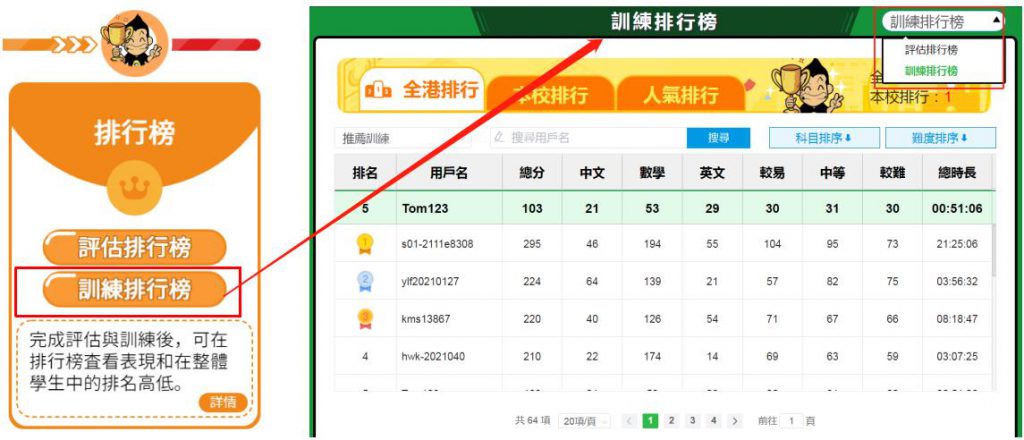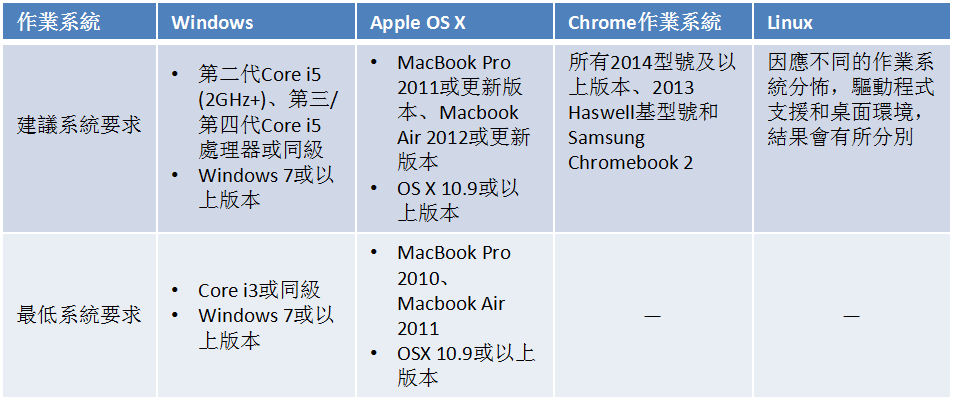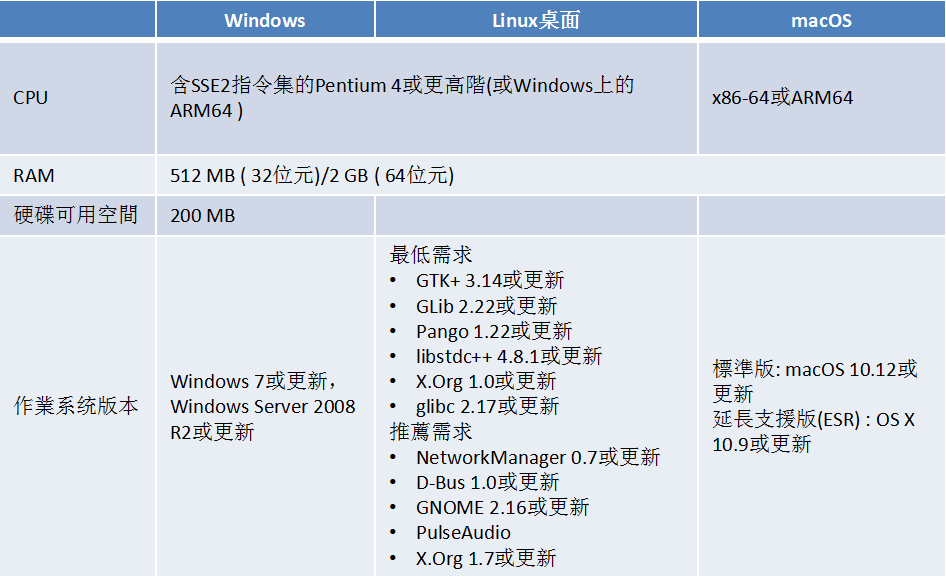- 使用說明
方法一:點擊上方的「註冊」註冊新賬戶。
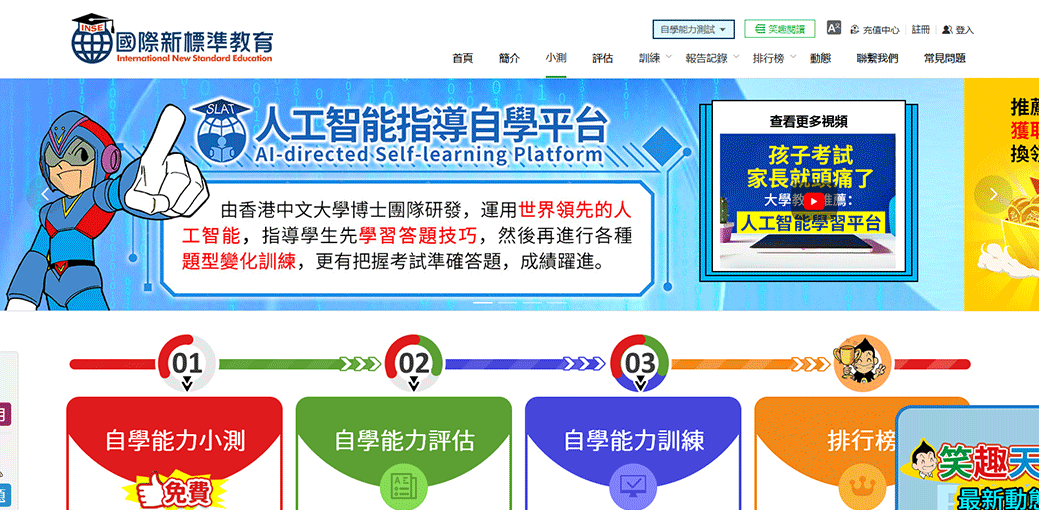
方法二:點擊上方的「學生登陸」入口,在登陸彈框點擊「註冊賬號」註冊新賬戶。
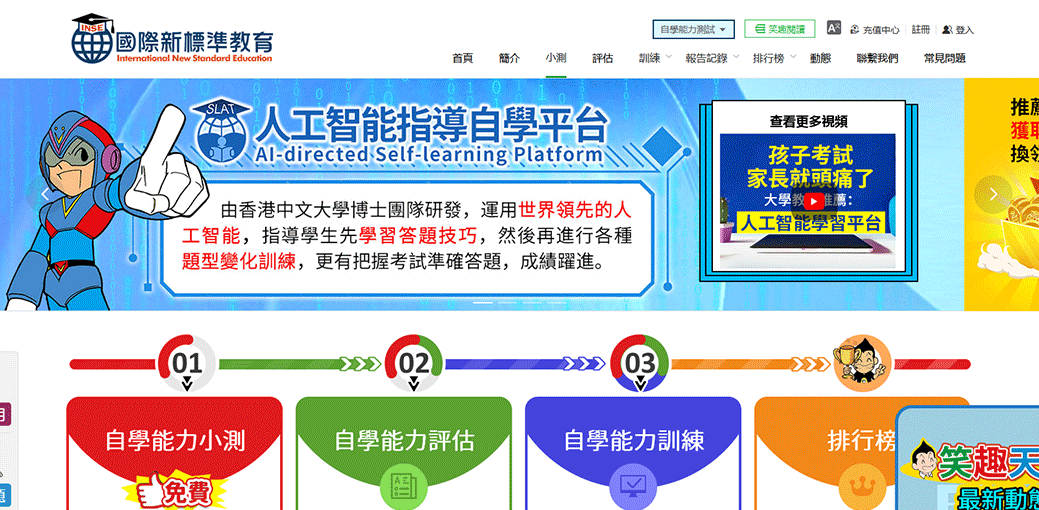
註:如已經學校集體註冊,則無需自行再註冊,否則將影響網上成績數據。
▶ 學生
在註冊頁面上填寫用戶名、密碼、電子郵箱及地址等相關信息,選擇學生身份,填寫完成後按【下一步】。
然後填寫真實姓名、性別、學校、年級、班別、學號等並上載學生證驗證身份,驗證學生身份後方可做小測和評估題。
注:請確認填寫的信息真實、有效。若發現提供虛假信息的將凍結賬戶,取消做題及排名資格。
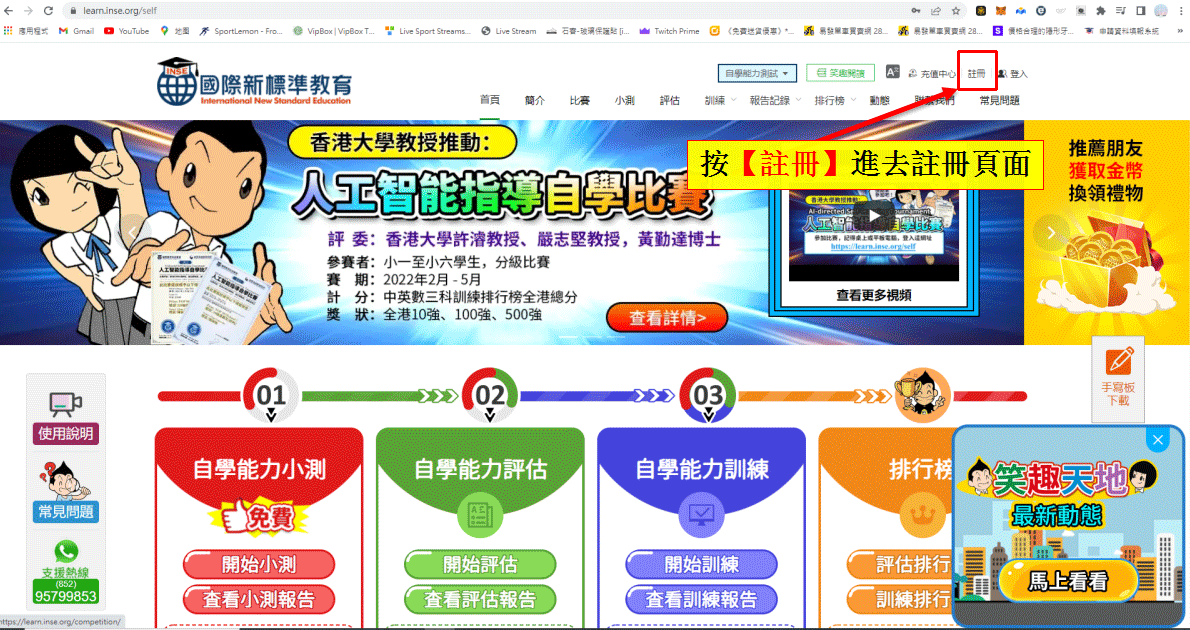
▶ 家長
在註冊頁面上填寫用戶名、密碼、電子郵箱及地址等相關信息,選擇家長身份,填寫完成後按【下一步】。
然後綁定孩子賬戶,登入後可查看孩子進度。
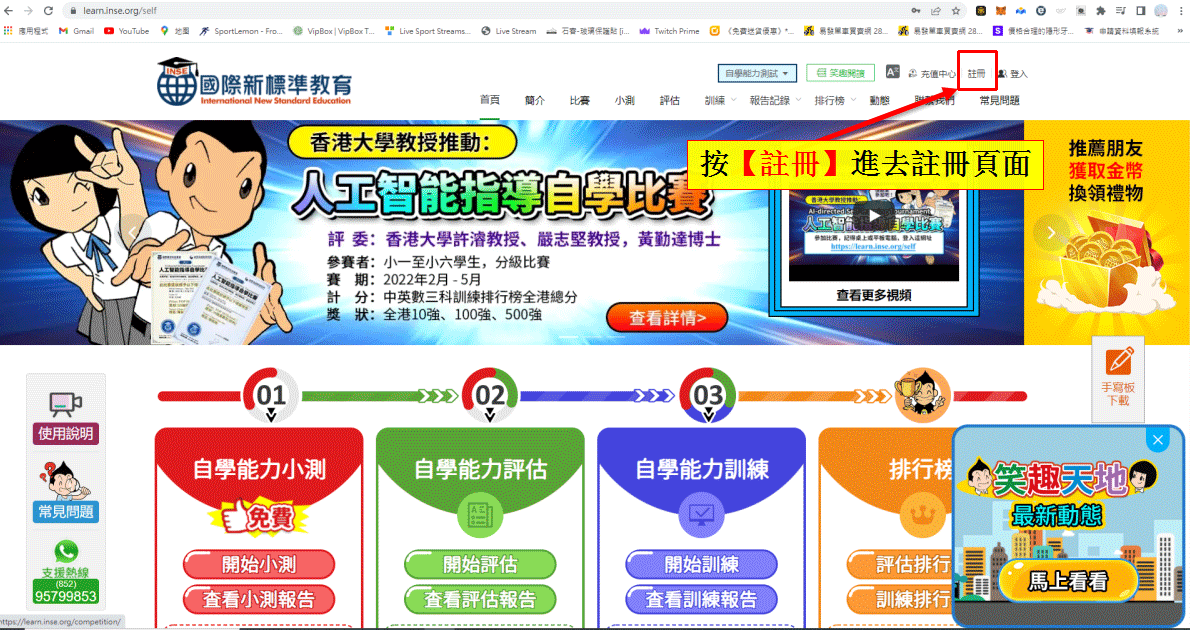
▶ 其他
在註冊頁面上填寫用戶名、密碼、電子郵箱及地址等相關信息,選擇其他身份,填寫完成後按【確認提交】。登入後可做小測,需驗證身份才可做題及購買產品。
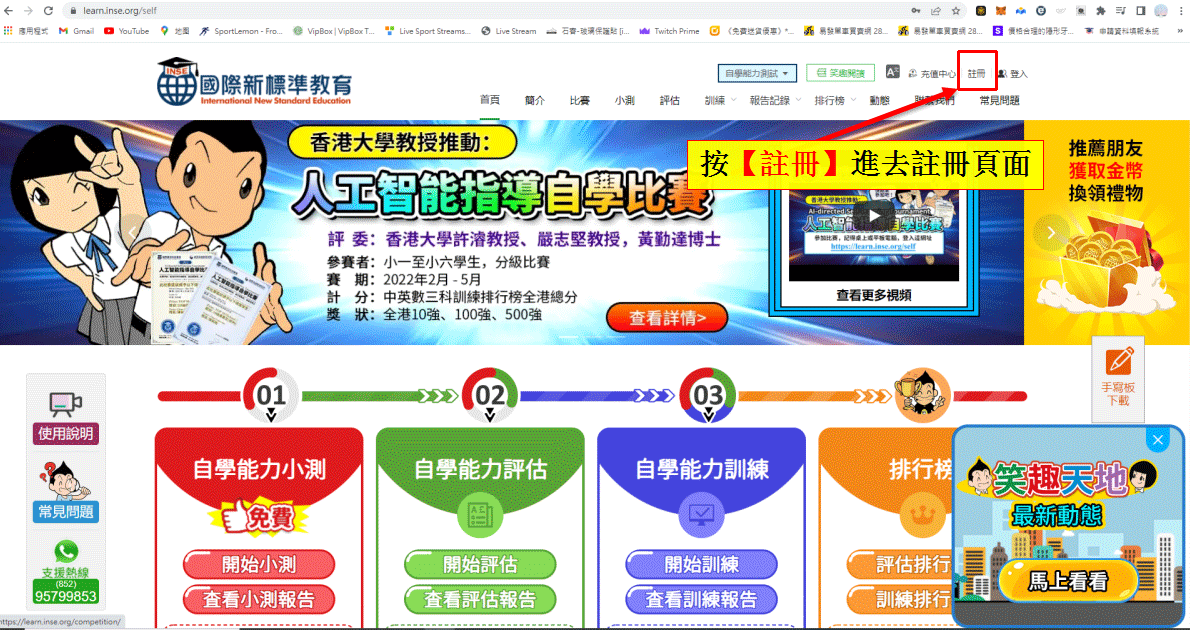
註:帶*號為必填信息。
點擊「學生登陸」入口,輸入賬號、密碼及驗證碼登陸。登陸成功後可以看到頭像,點擊頭像可進入個人中心。
註:賬號為電子郵箱或聯繫電話。
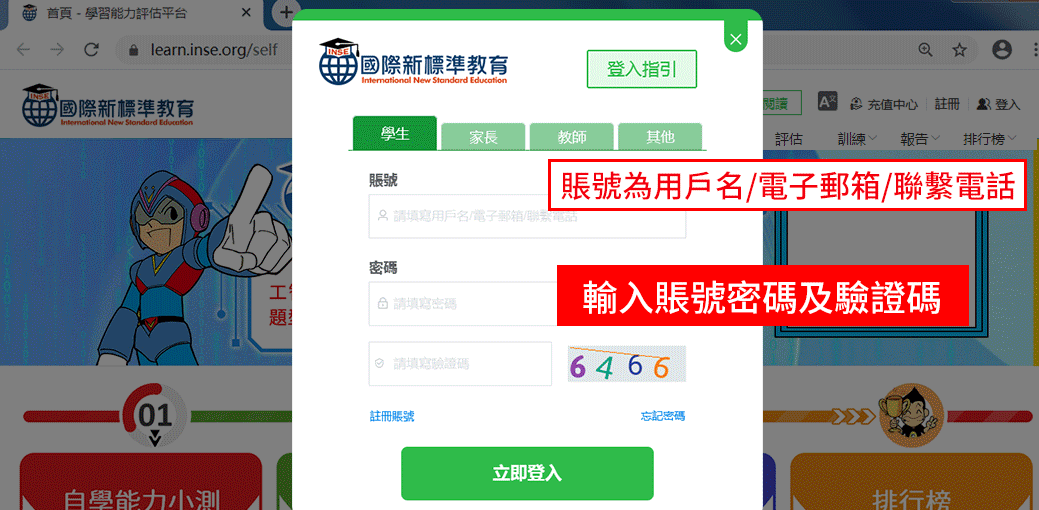
登入後可選擇自學能力开始小測、查看小測報告、開始評估、查看評估報告、開始訓練、查看訓練報告及查看排行榜。
在網頁右上角看到用戶信息,點擊用戶頭像或「用戶中心」可直接進入用戶中心查看或修改相關用戶信息。
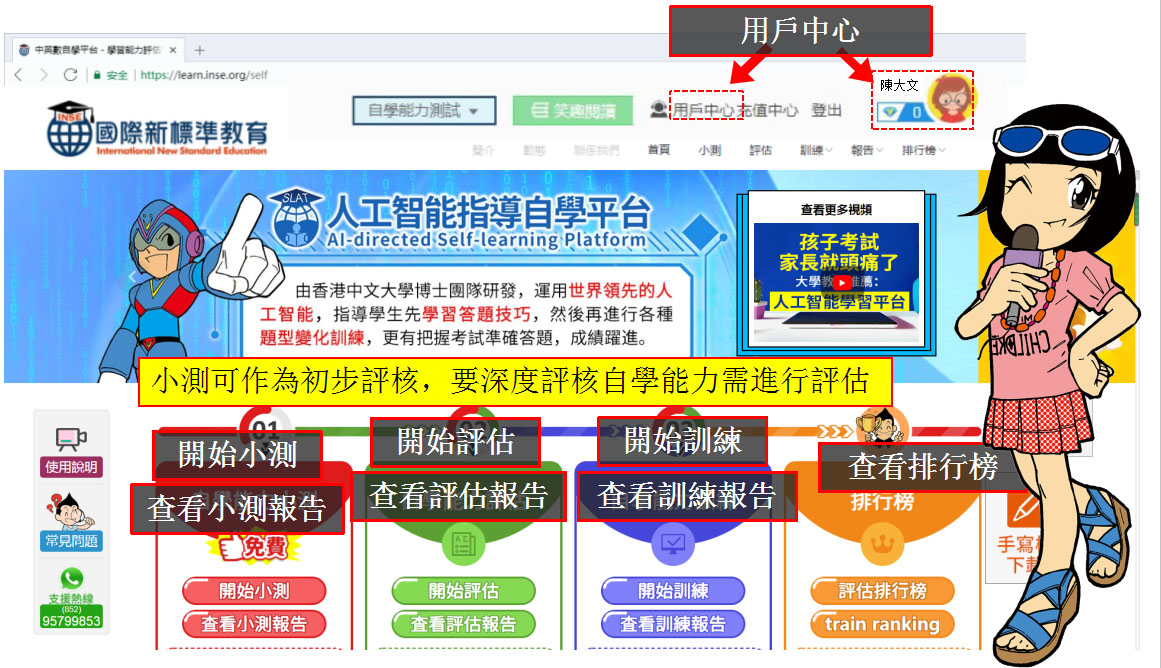
已有賬戶若忘記密碼可點擊登陸框下方的「忘記密碼」通過郵箱找回;
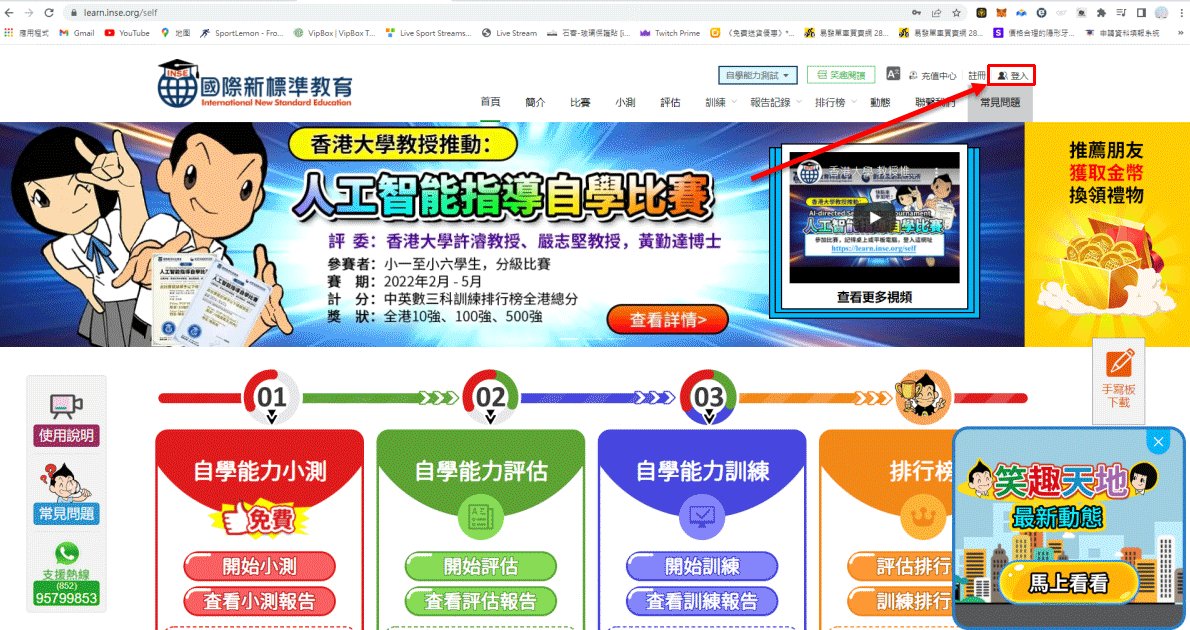
在網頁的右上角找到「登入」入口,點擊彈出登入框,輸入賬號密碼登入。
登入成功後:
1.在網頁右上角看到用戶信息,點擊用戶頭像或「用戶中心」可直接進入用戶中心查看或修改相關用戶信息。
首次使用者,建議先到「用戶中心」,修改電郵及個人資料或者年級等,確認個人資料真實有效。
注:個人資料一年只能修改一次,請謹慎操作。
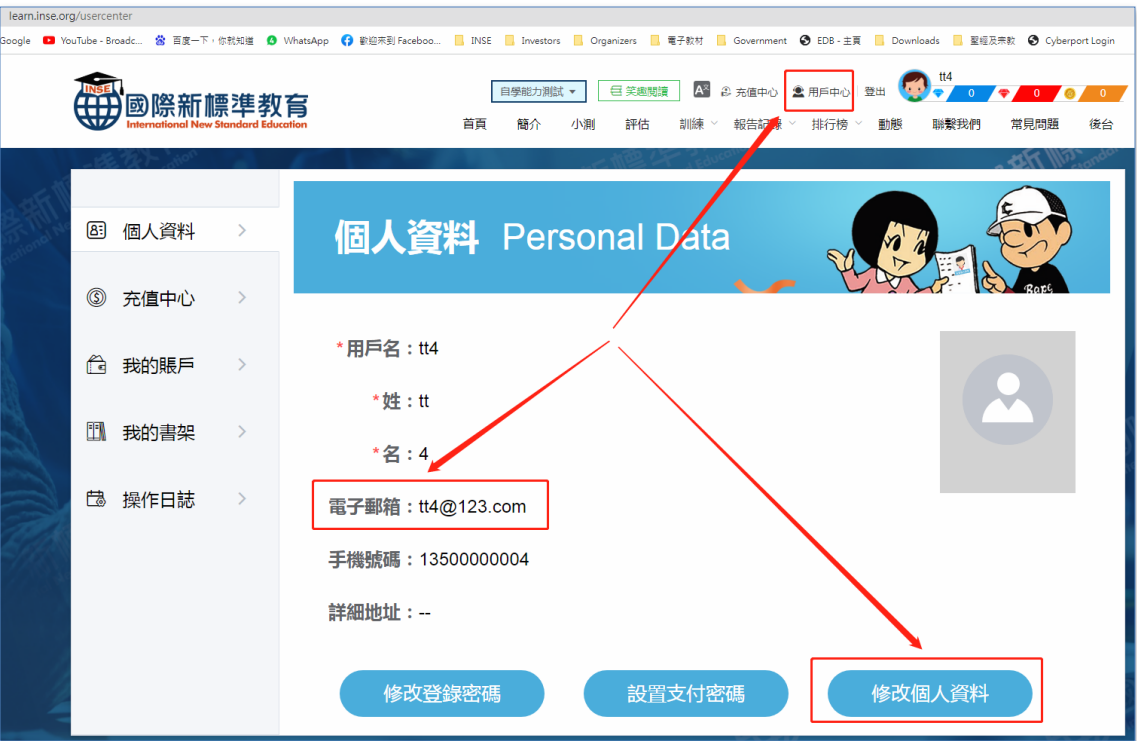
2.登入後可選擇自學能力小測或評估進行做題。
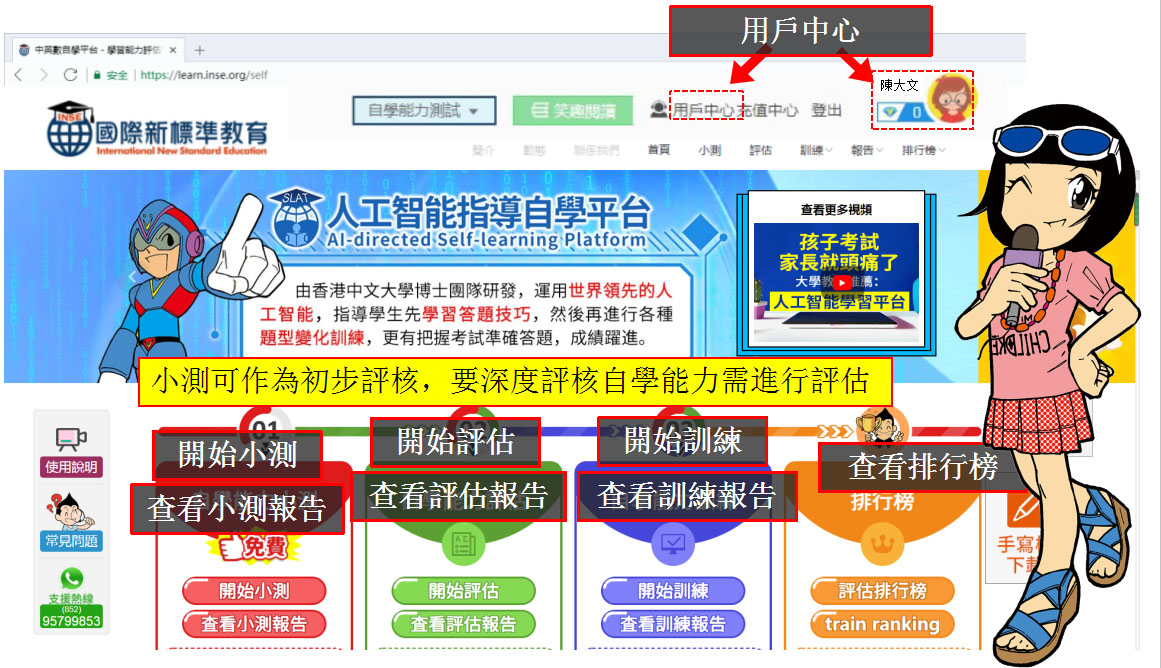
在網頁右上角按「充值中心」,進入充值中心,可繳付比賽報名費、寶石充值及寶石贈送。
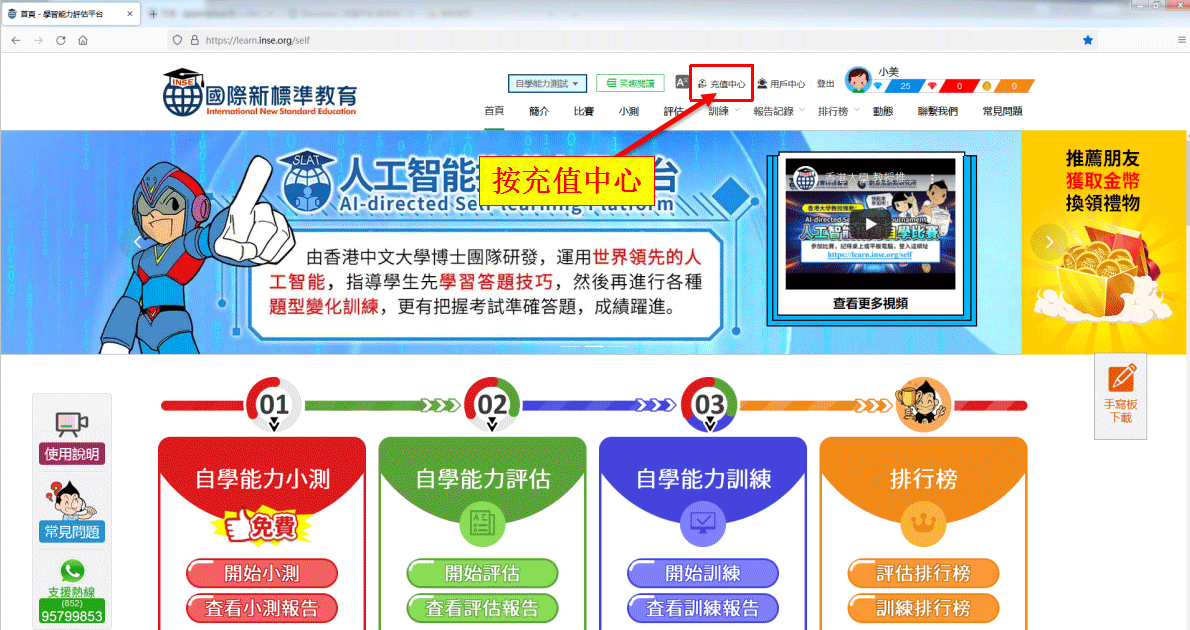
支付方式選擇PayPal 或信用咭支付,然後按照提示填寫相關資料后,按立即付款。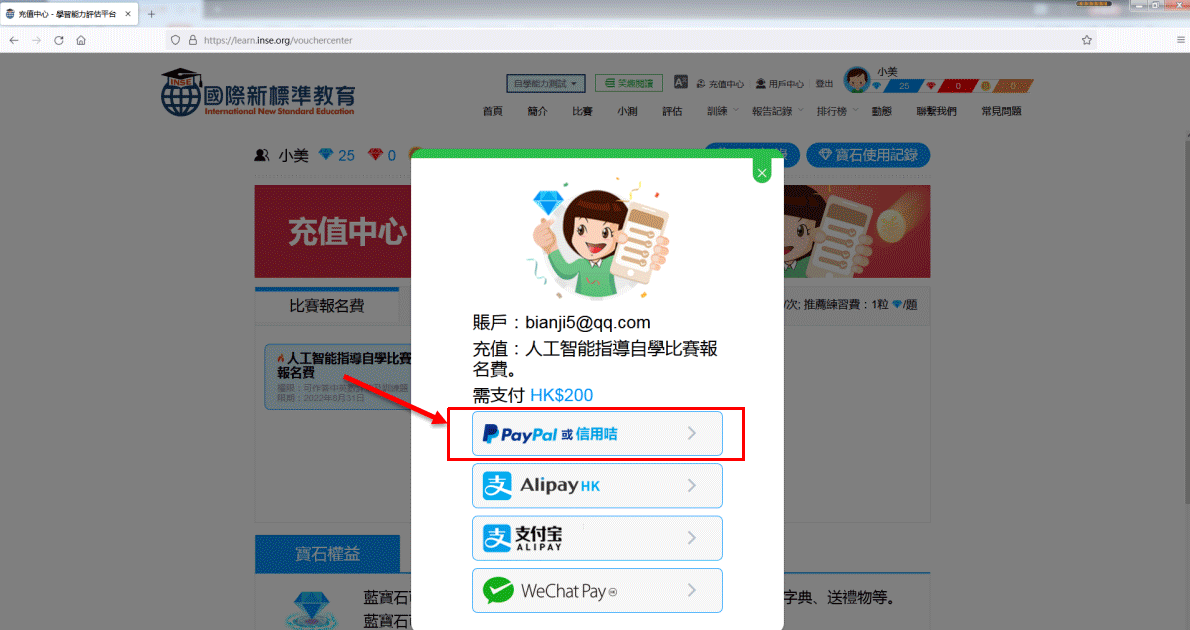
支付方式選擇支付寶支付,然後打開手機支付寶掃描QR Code付款
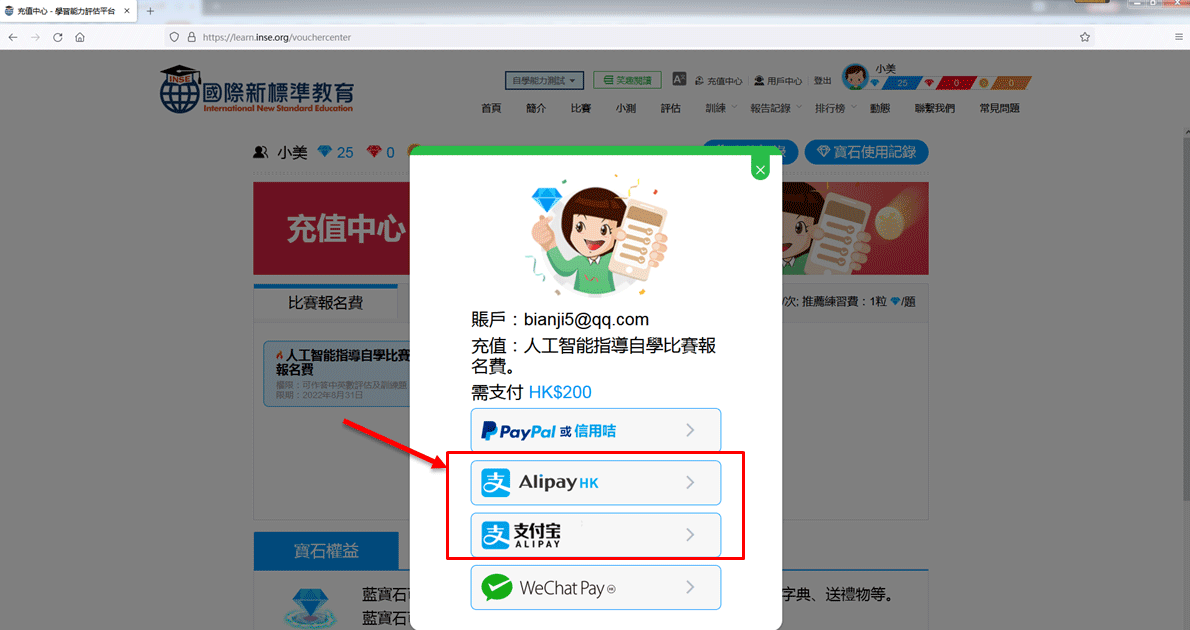
支付方式選擇WeChat支付,然後打開手機WeChat掃描
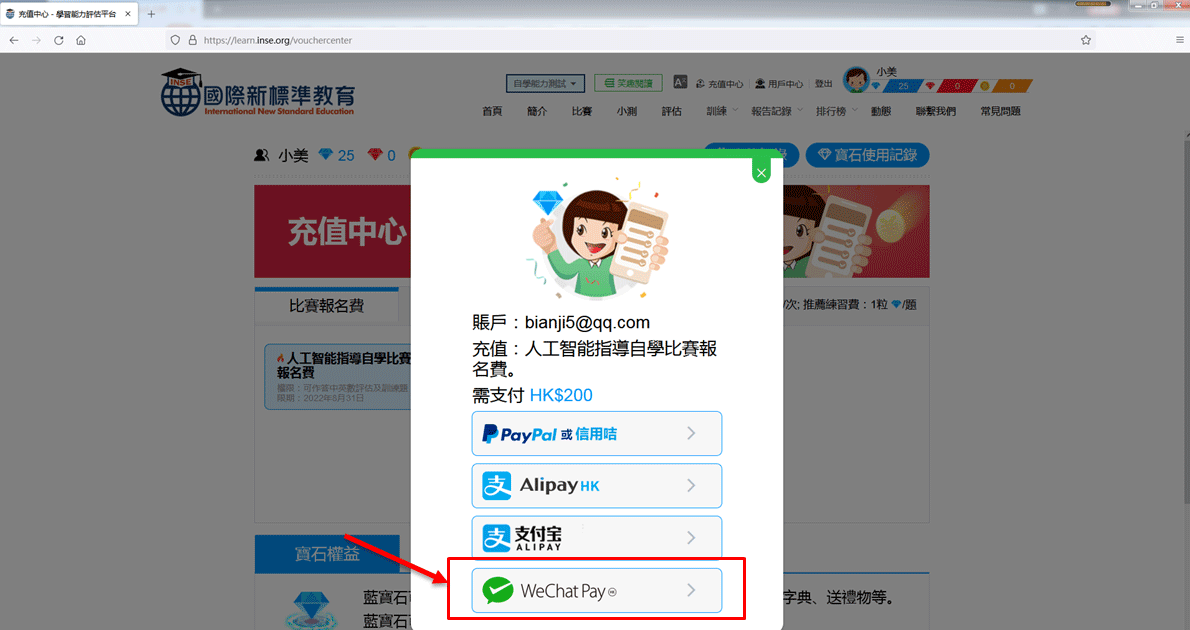
方法一:在彈框下方選擇「立即參加」,然後跳轉至充值中心,選比賽報名費,然後按「立即充值」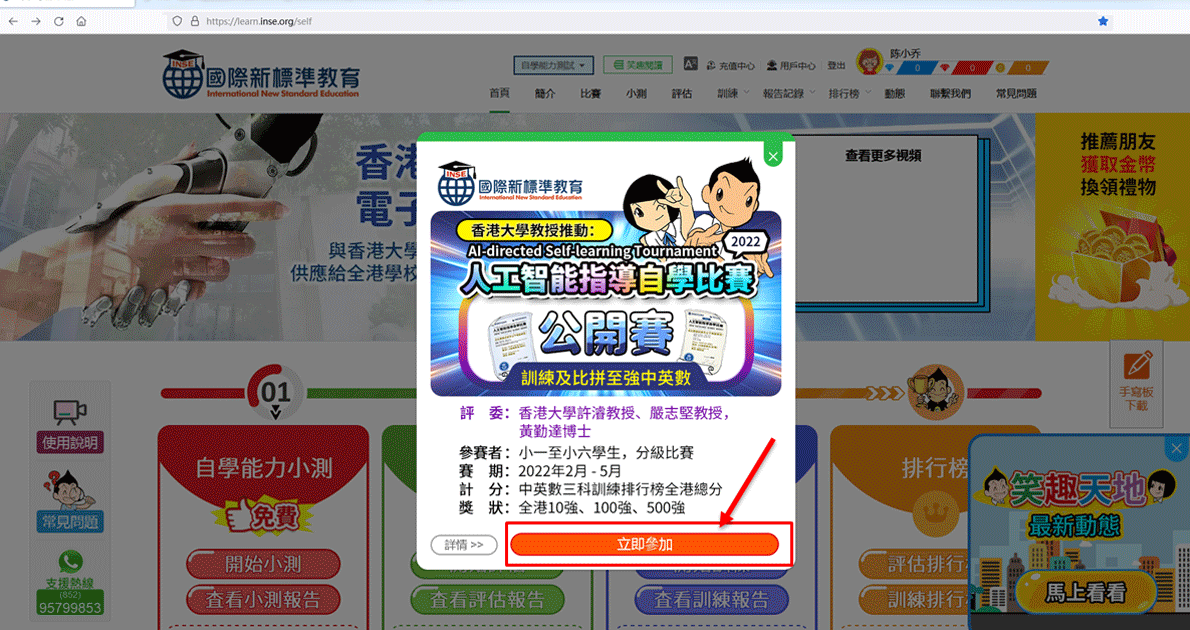
方法二:在網頁右上角按「充值中心」,進入充值中心選擇比賽報名費,然後按「立即充值」
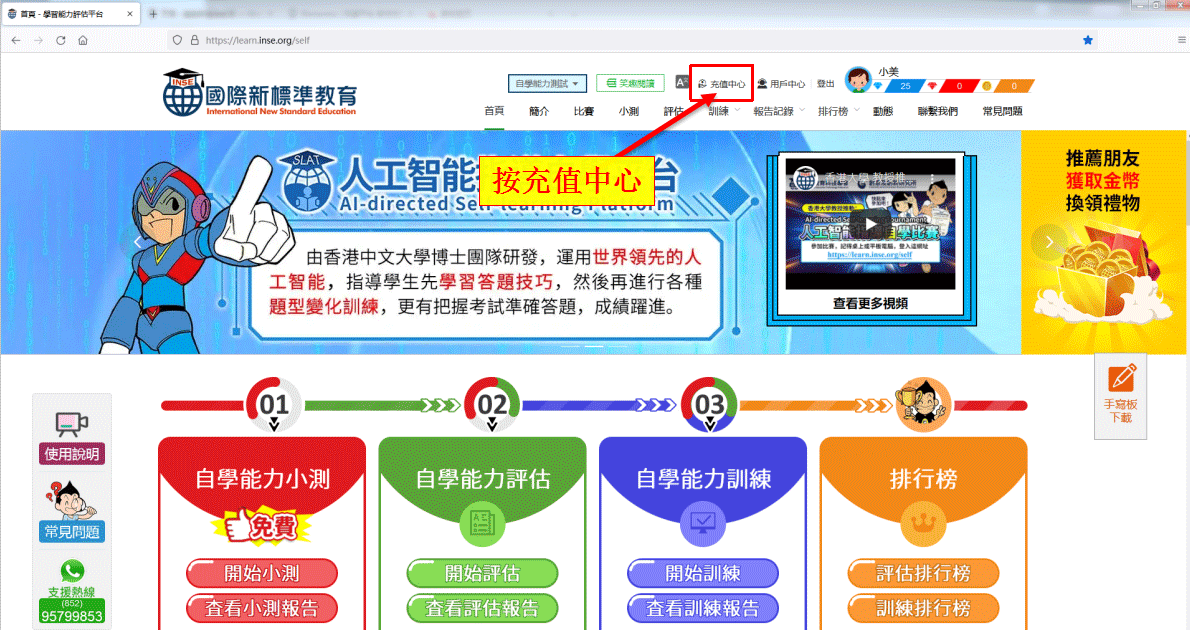
方法三:在比賽詳情頁按「立即報名」按鈕, 」,然後跳轉至充值中心,選比賽報名費,然後按「立即充值」
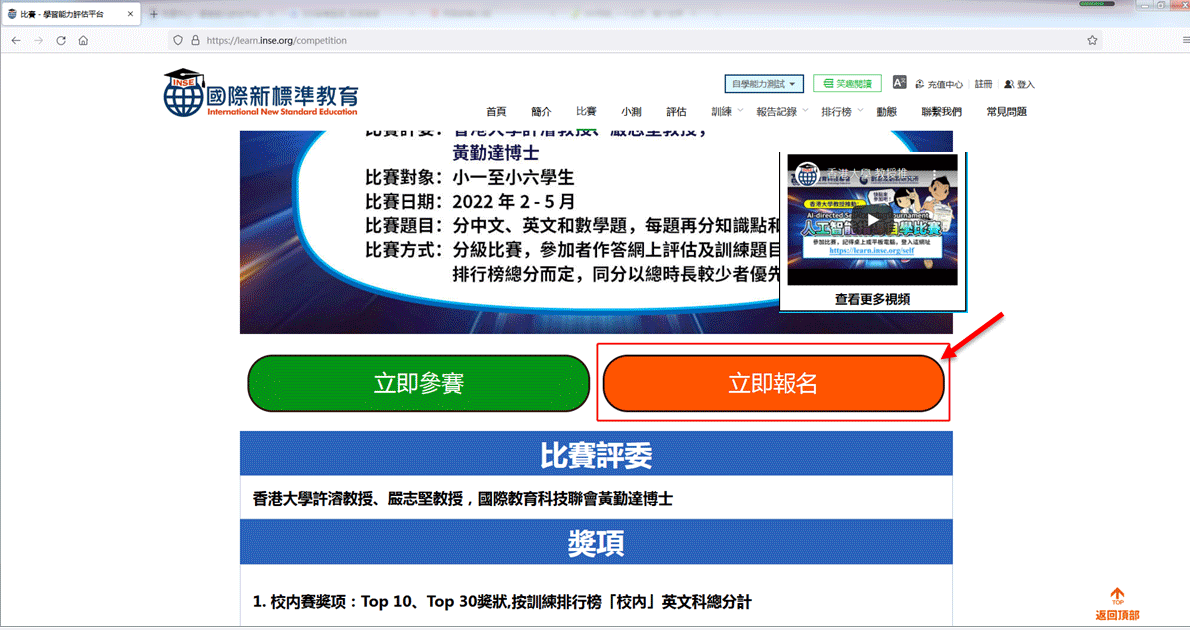
評估:可完整及深度評核學生在中、英、數三科的自學能力和學科成績,每科36題。
第一步:輸入網址https://learn.inse.org/self ,點擊下方綠色框的「開始評估」按鈕,如沒有登入賬戶需先輸入賬戶密碼登入,如已經登入則可立即評估。
第二步:選擇評估的學科和階段,如果還沒開通評估可以立即開通,可去充值中心充值寶石按次開通,每次評估需消耗60粒藍寶石,或者購買套餐一次開通全部評估及訓練。
第三步:核對並勾選確認個人資料,按「開始評估」。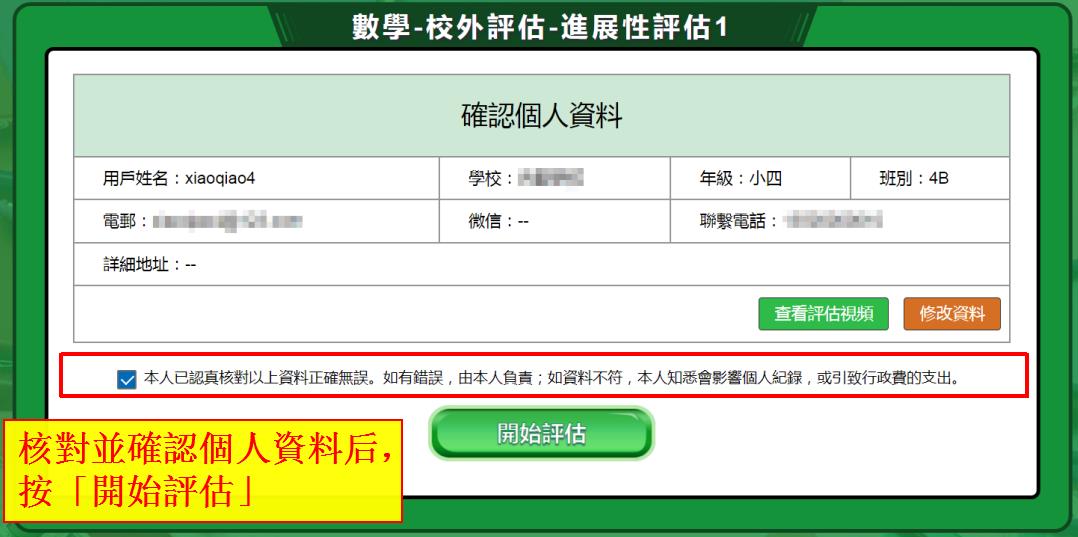
第四步:評估時間為1個小時,完成後按右側「提交」,提交後即生成報告不可再做題。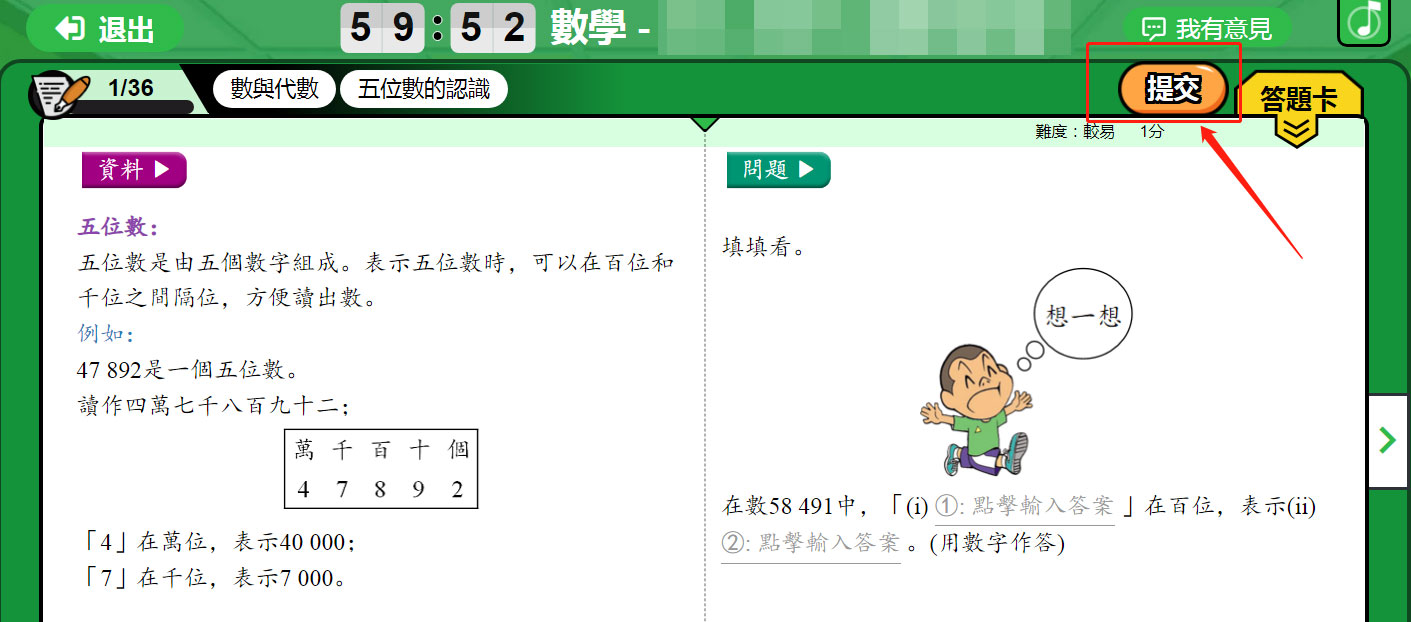
注意:評估只能做1次。若提交或限時終止後,就算未完成,都不能做該評估,平台管理員都無法安排再做。 但學生可進一步查看評估報告、各題的答案解說和做推薦類似題練習。
訓練:訓練前請先完成評估。系統將根據評估結果提供錯題推薦。
第一步:輸入網址https://learn.inse.org/self ,點擊下方紫色框的「開始訓練」按鈕,如沒有登入賬戶需先輸入賬戶密碼登入,如已經登入則可選擇已做的評估。
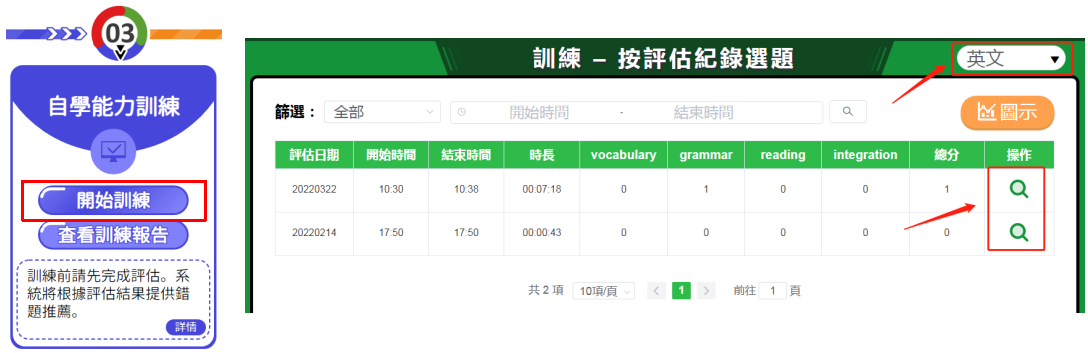
第二步:根據評估結果做推薦類似題。
方法一:在評估報告按「題號」上方的「推薦類似題」直接做題。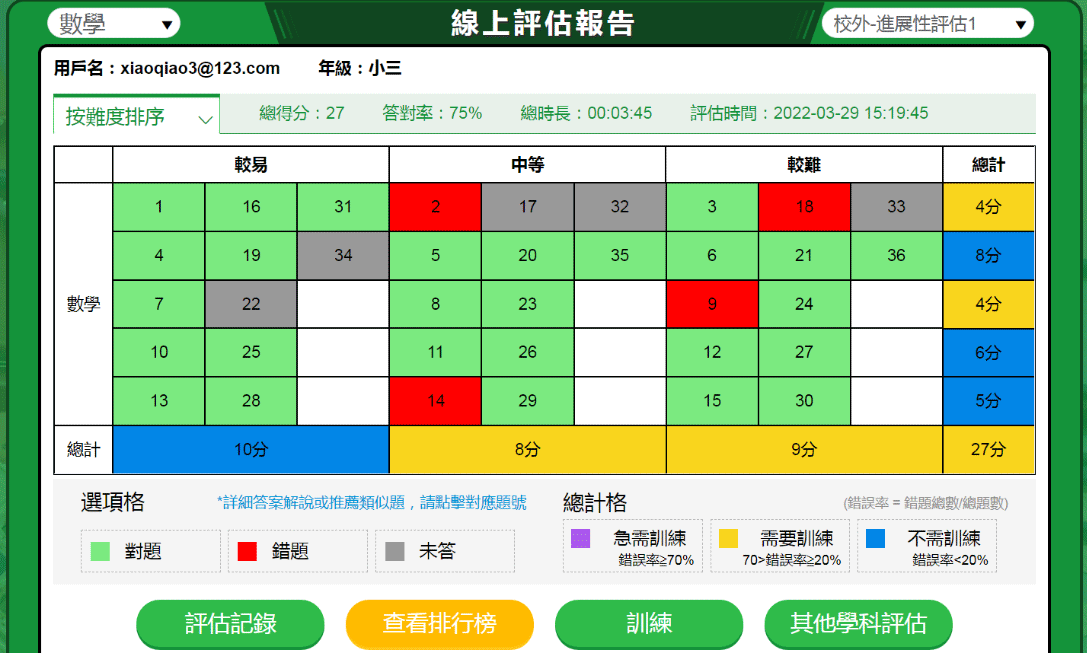
方法二:在評估報告按「題號」上方的「答案解說」,然後點擊答案解說頁的右下角「推薦類似題」。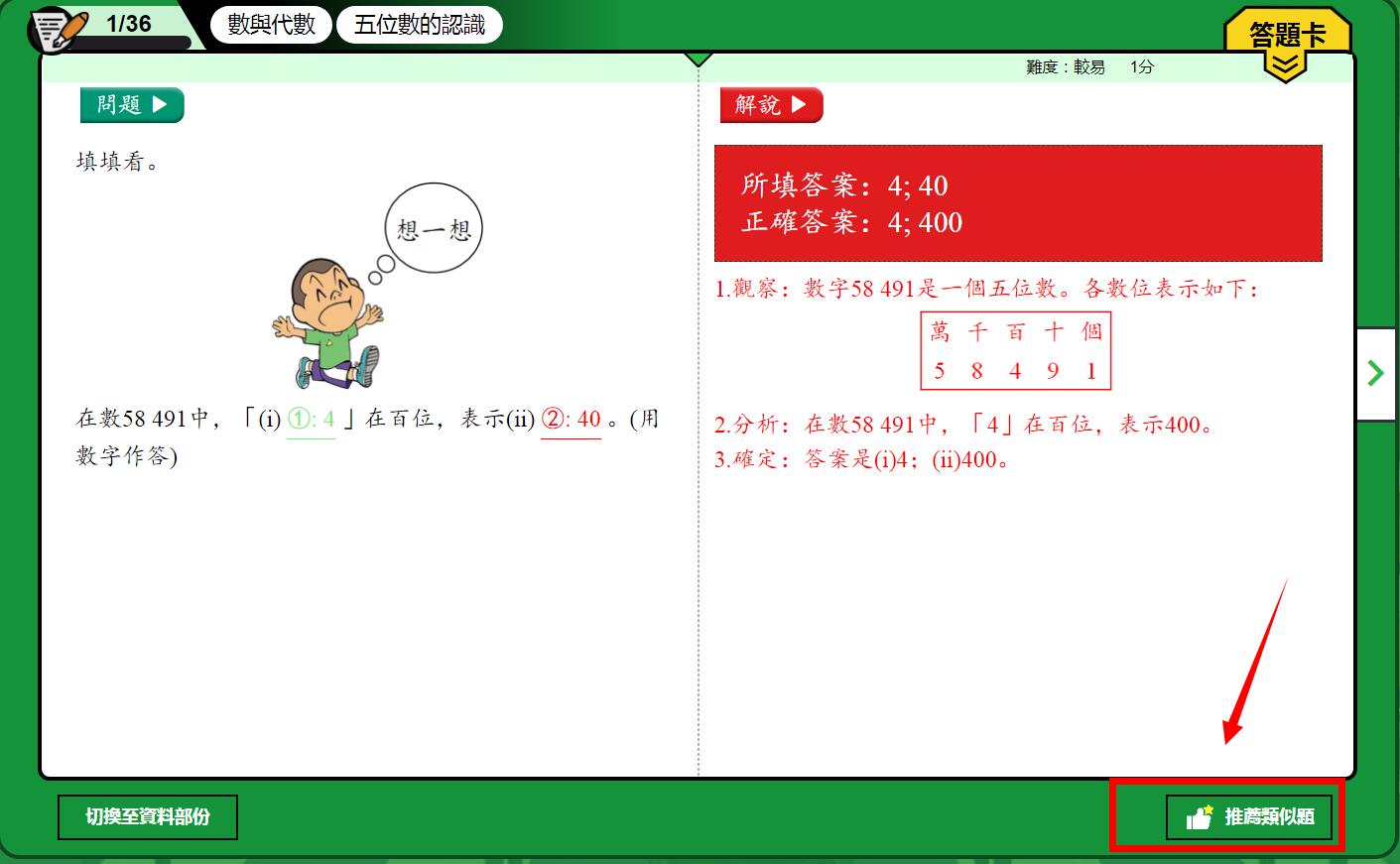
第三步:系統自動推薦一條最近似原題的類似題,做完後可按右邊立即有下一條類似題,如此類推一共有多達十條不同類型的類似題。完成後按右上方的「提交」,提交後即生成報告,可按左上角的「退出」返回評估報告重新選題。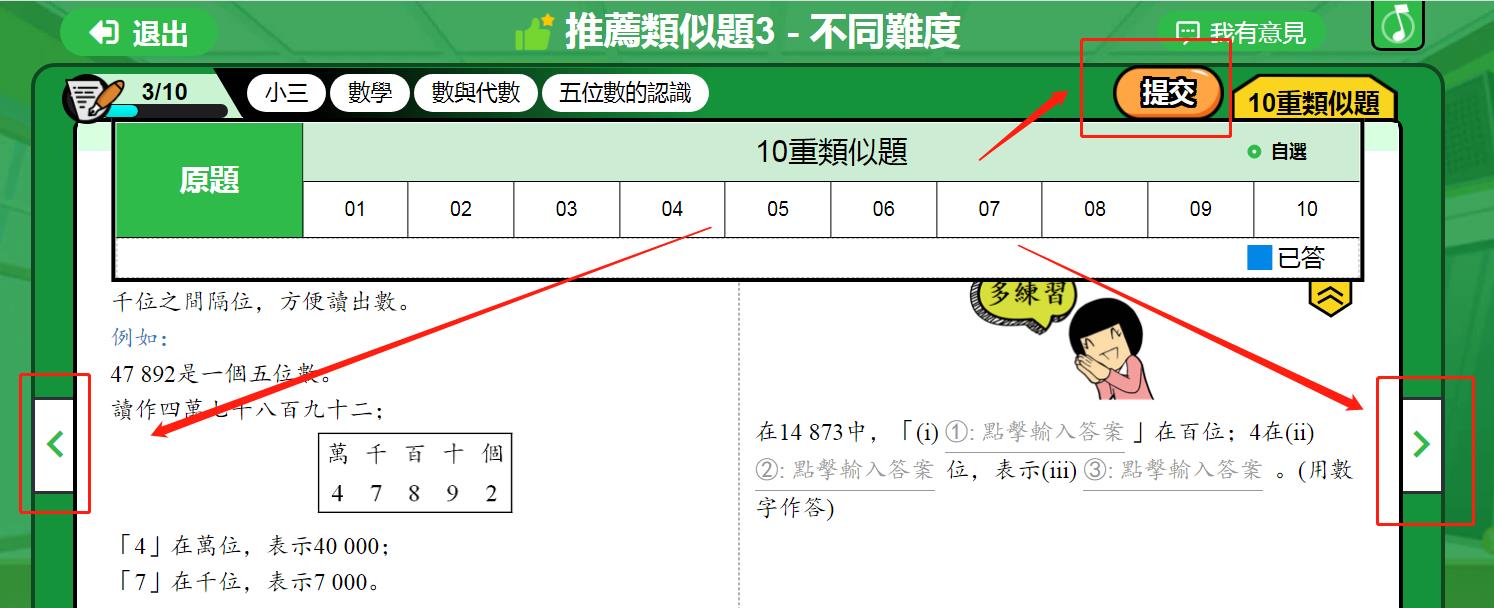
小測:初步評核學生在中文、英文及數學的自學能力,每科12題。
第一步:輸入網址https://learn.inse.org/self ,點擊下方紅色框的「開始小測」按鈕,如沒有賬戶需先註冊賬戶,如已有賬戶登入則直接登入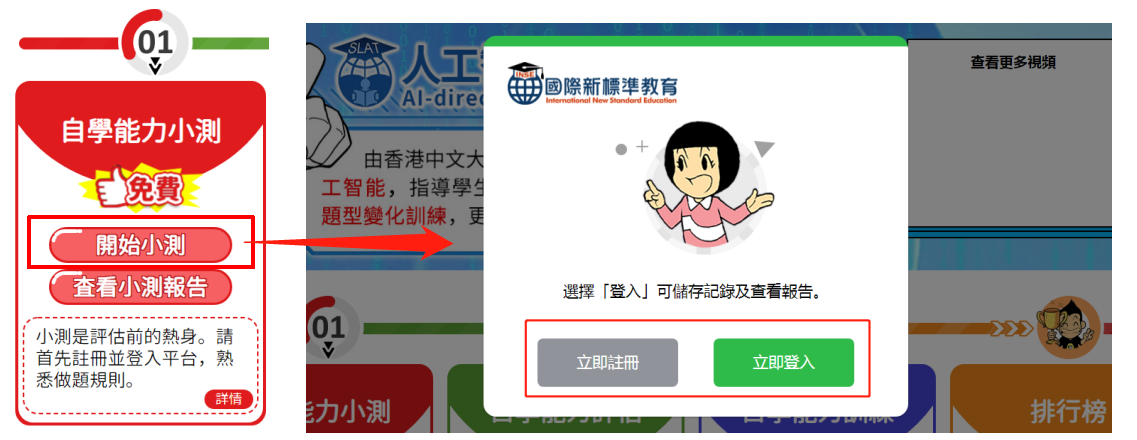
第二步:選擇學科,立即小測。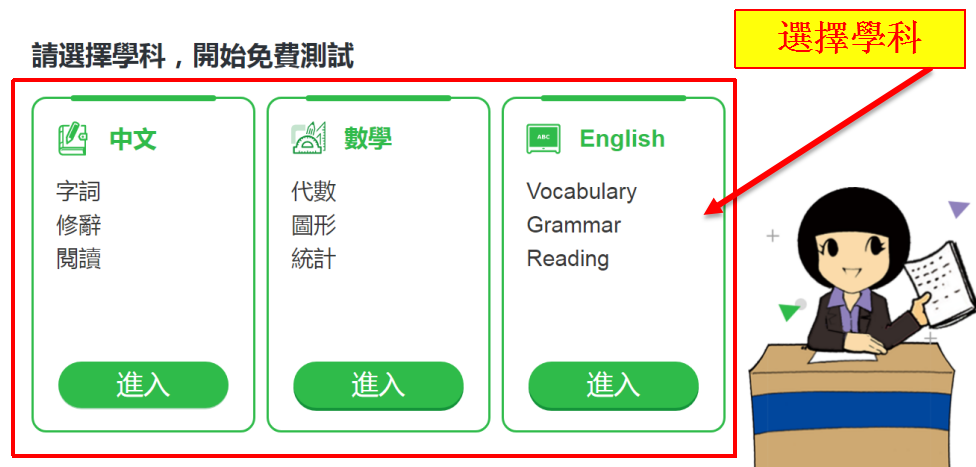
第三步:完成後按右側「提交」。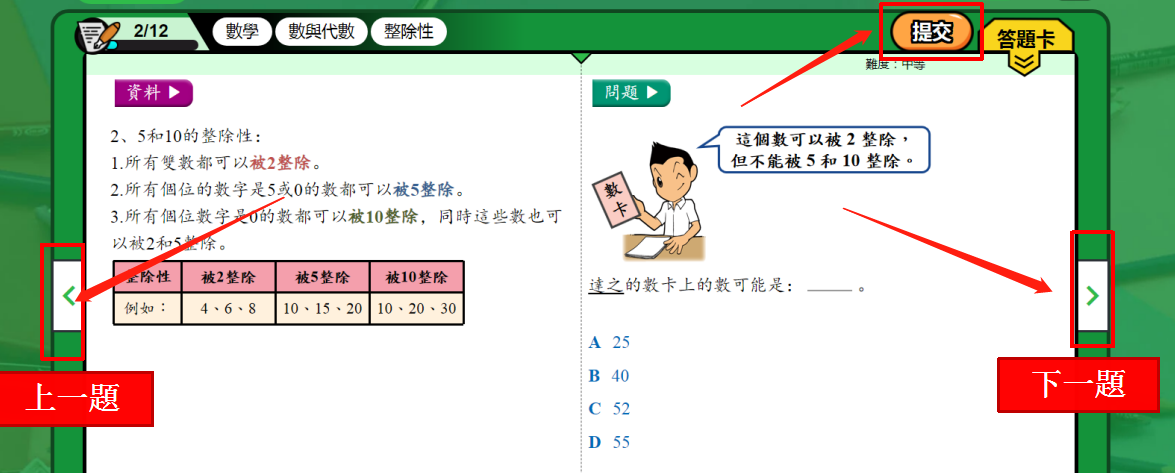
功能區:上方顯示題號,總題目數,年級,學科,範疇,知識點,難度及答題卡;左右兩邊為切換上一題下一題按鈕;選擇題選項區下方,填充題做題區在問題的橫線上。
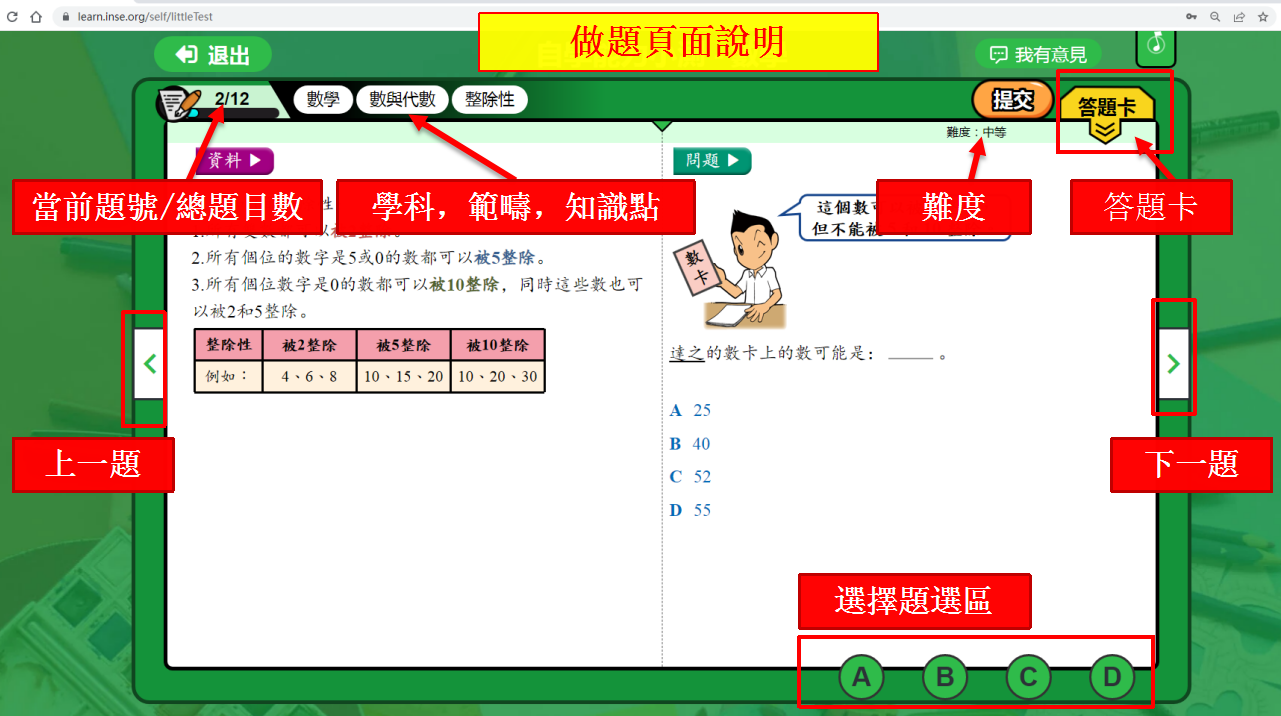
內容區:左邊為資料部分,回答問題前可先參考,以掌握知識要點;右邊為問題部分。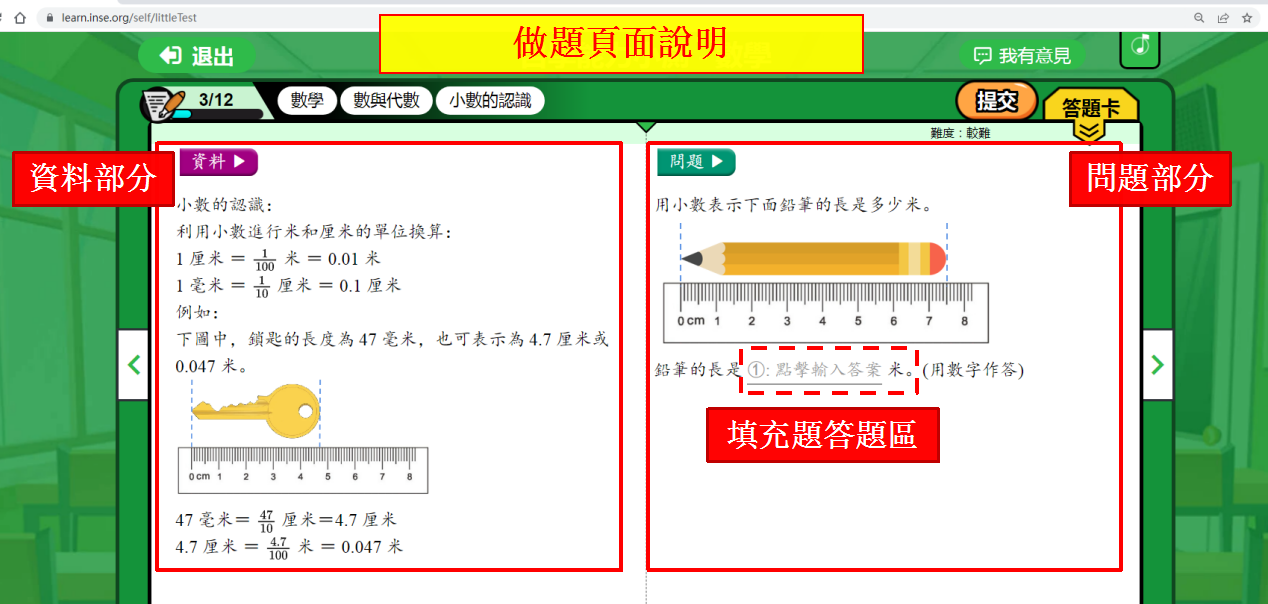
選擇題選項區做題頁面的下方,直接選擇正確的選項,然後自動跳轉至下一題;
可按左邊箭咀或者通過答題卡題號,返回查看已選答案
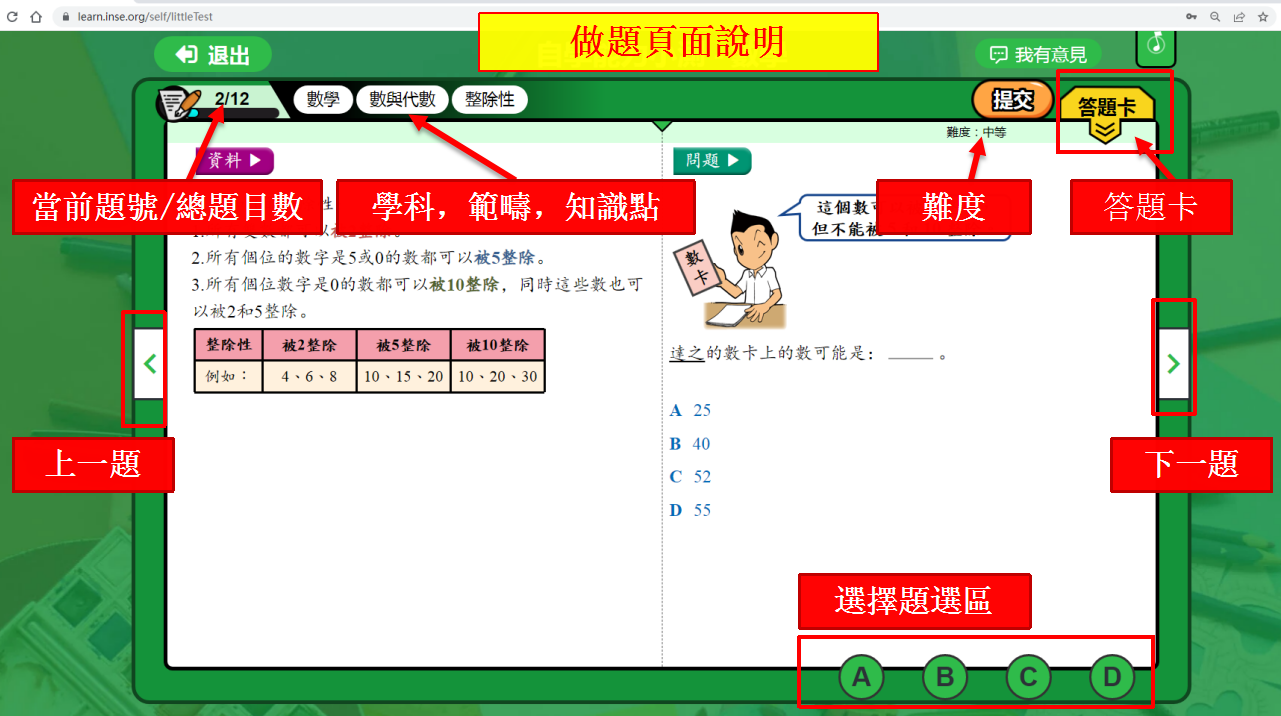
填充題做題區在問題的橫線上。做題前可先按首頁右邊「手寫板下載」,然後解壓縮至桌面,做題前打開手寫板,提前準備。
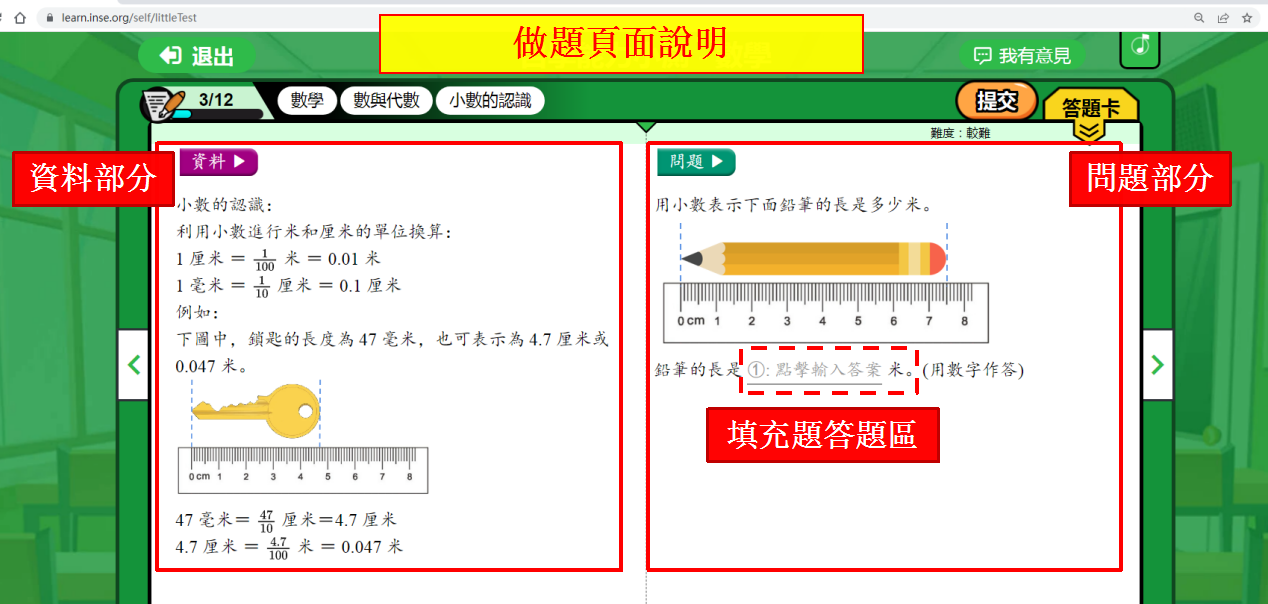
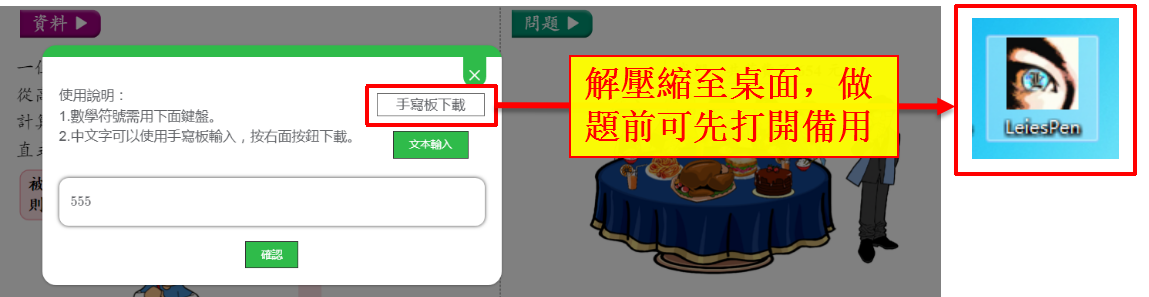
填充題答案輸入
方法一:點擊問題的橫線處,然後將彈出答題框,點擊答題框確認為輸入狀態(答題框有一條豎線閃爍),直接按鍵盤輸入,最後按「確認」即可。
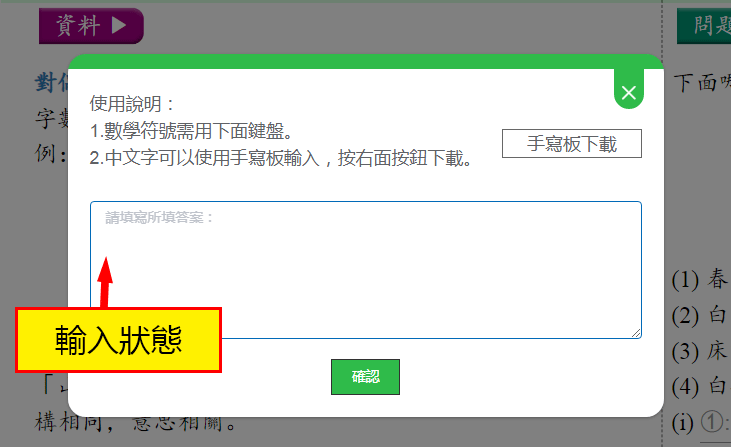
方法二:使用手寫板輸入。如果還沒下載手寫板可按彈框中「手寫板下載」後解壓縮至桌面,下次做題前可直接打開使用。打開手寫板,再點擊答題框確認輸入狀態(答題框有一條豎線閃爍),注意答題框非輸入狀態,文字不顯示。
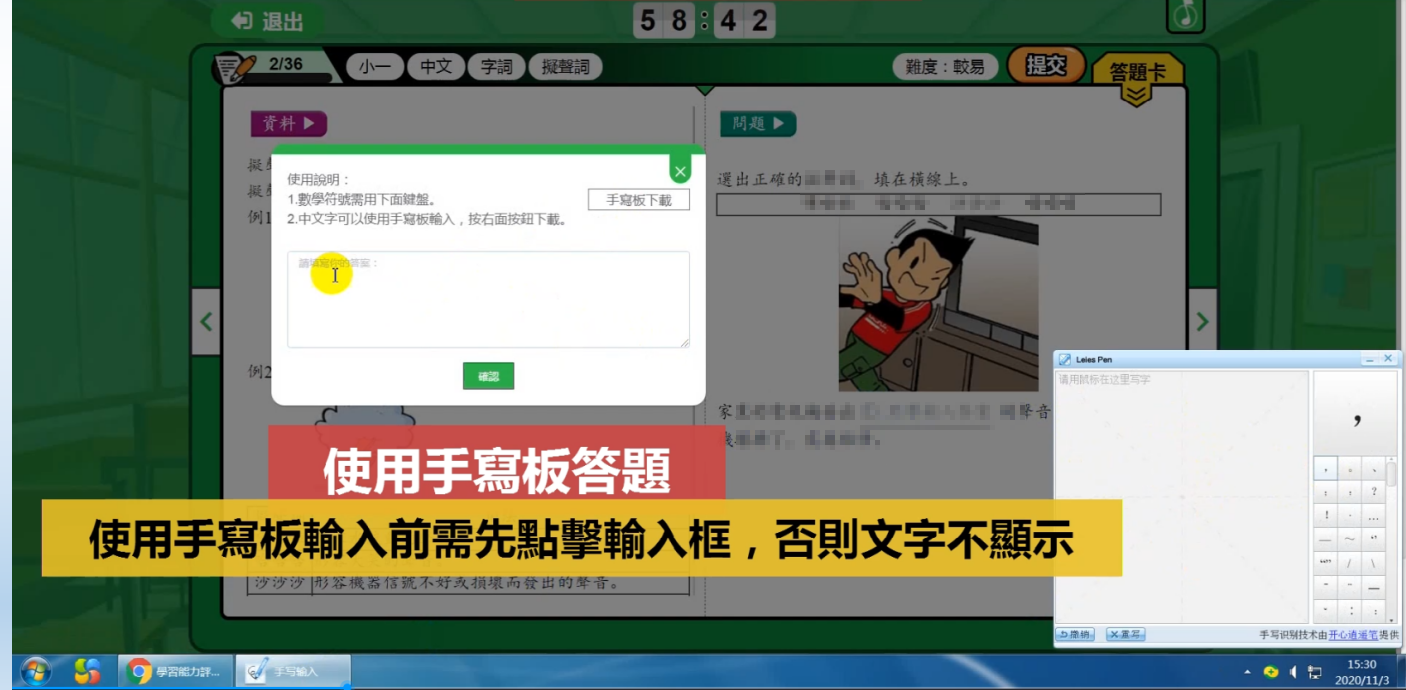
數學的填充題下方會默認顯示常有用的數學符號鍵盤,可直接點擊使用。可按彈框的「文本輸入/公式輸入」切換答題框的輸入方式。公式輸入直接按下方的數字鍵盤輸入答案;文本輸入可通過鍵盤或手寫板輸入。
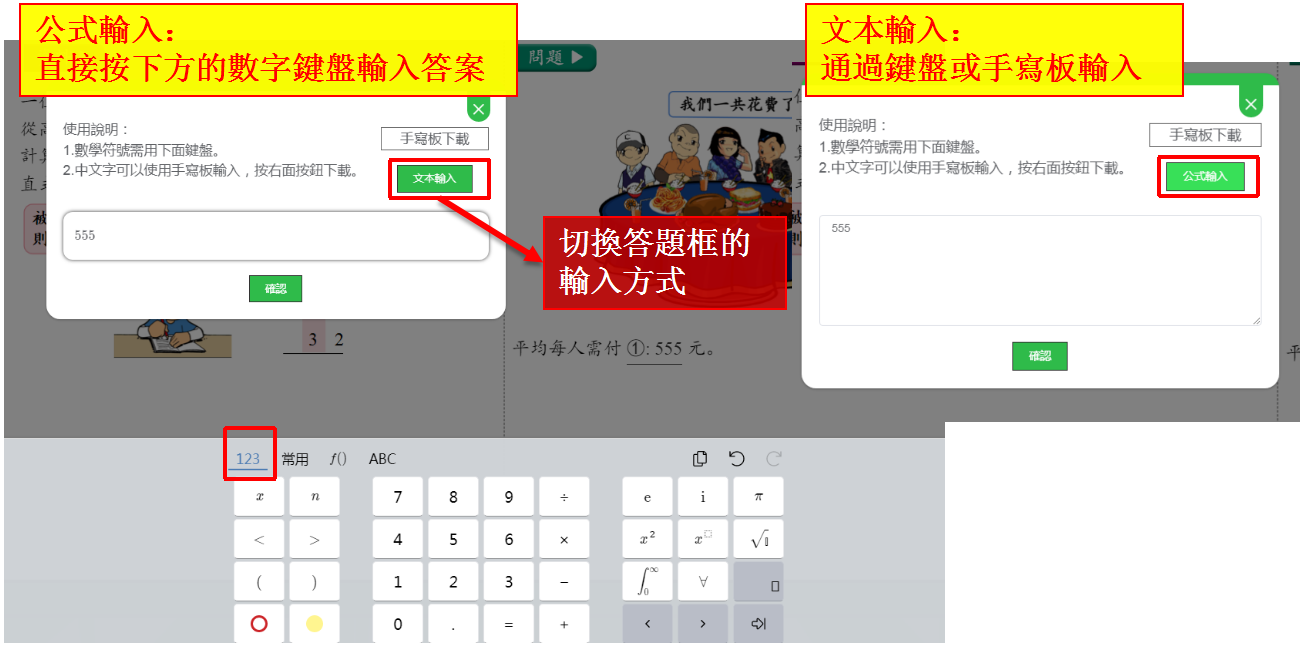
註:使用手寫板或者「123」數字鍵盤輸入前需先點擊輸入框,否則文字不顯示。
評估報告頁面,滑鼠掃題號可見答題解說在上方,推薦類似題在下方。按答案解說。
功能區介紹:上方顯示題號,總題目數,年級,學科,範疇,知識點,難度及答題卡;左右兩邊為切換上一題下一題按鈕; 內容區:左邊為問題/資料部分,根據左下方按鈕切換顯示的內容;右邊為解說區,上方顯示所填答案、正確答案及答題情況,綠色為答對,紅色答錯,灰色為未答,下方為分步驟詳細解說部分;右下方有推薦類似題按鈕。
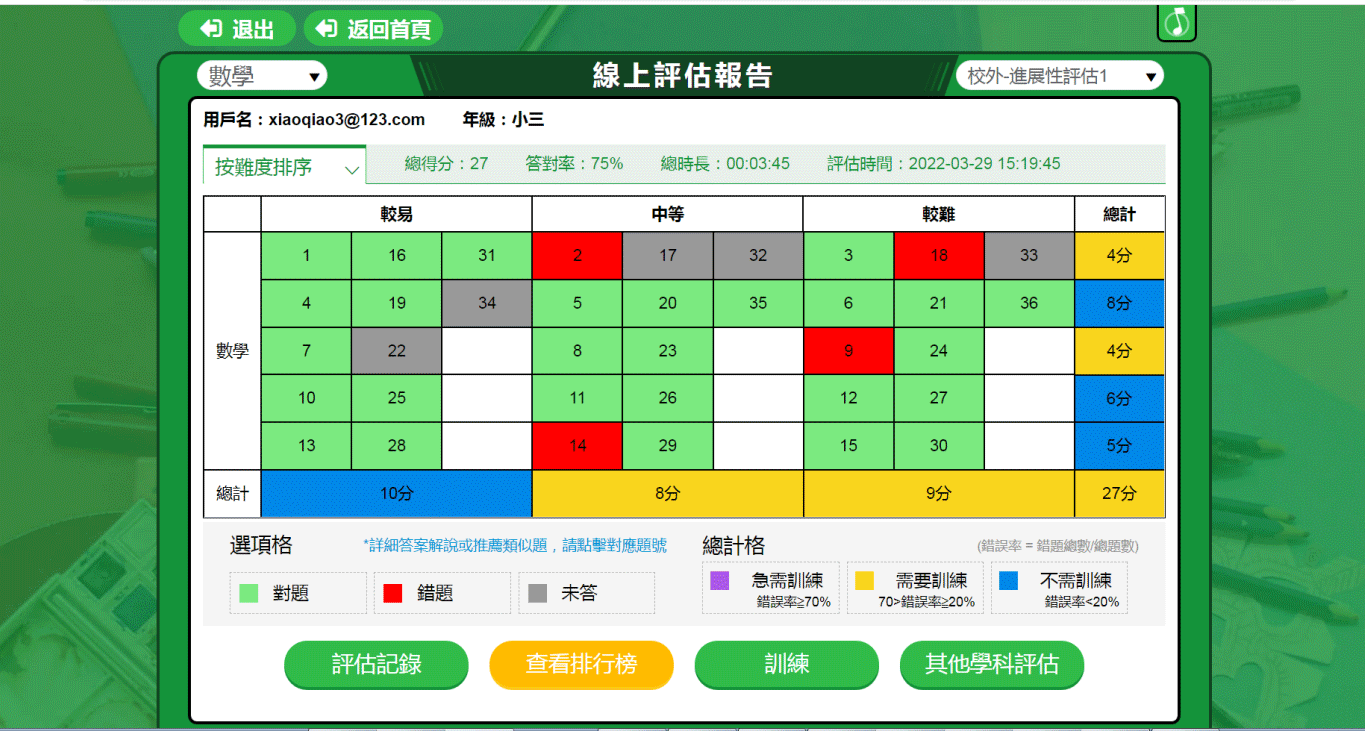
評估報告頁面介紹: 左上方切換學科,右上方切換評估階段;可按難度、題號或範疇排序; 選項格綠色為對,紅色為錯,灰色為未答。滑鼠掃題號可見答題解說在上方,推薦類似題在下方。 下方還有一行按鈕可快捷進入評估記錄、查看排行榜、做訓練及其他學科評估。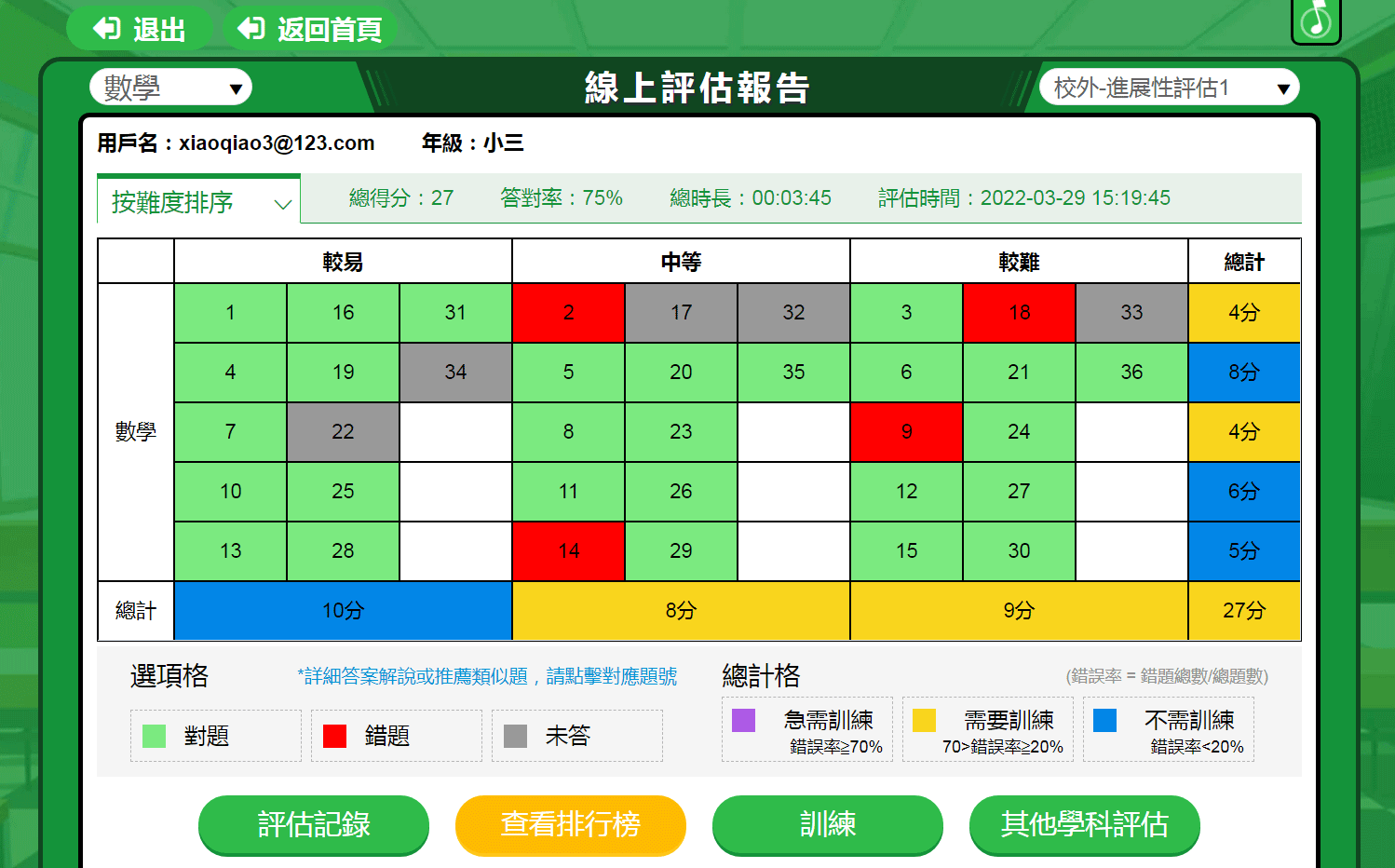
訓練報告查看得分、答題對錯,按題號可查答案解說,再按旁邊箭咀可看同一訓練的其他答案解說。做其他推薦類似題可按「退出」兩次,返回線上評估報告的頁面點選相同題號或另一題號進行新一輪的推薦類似題練習。 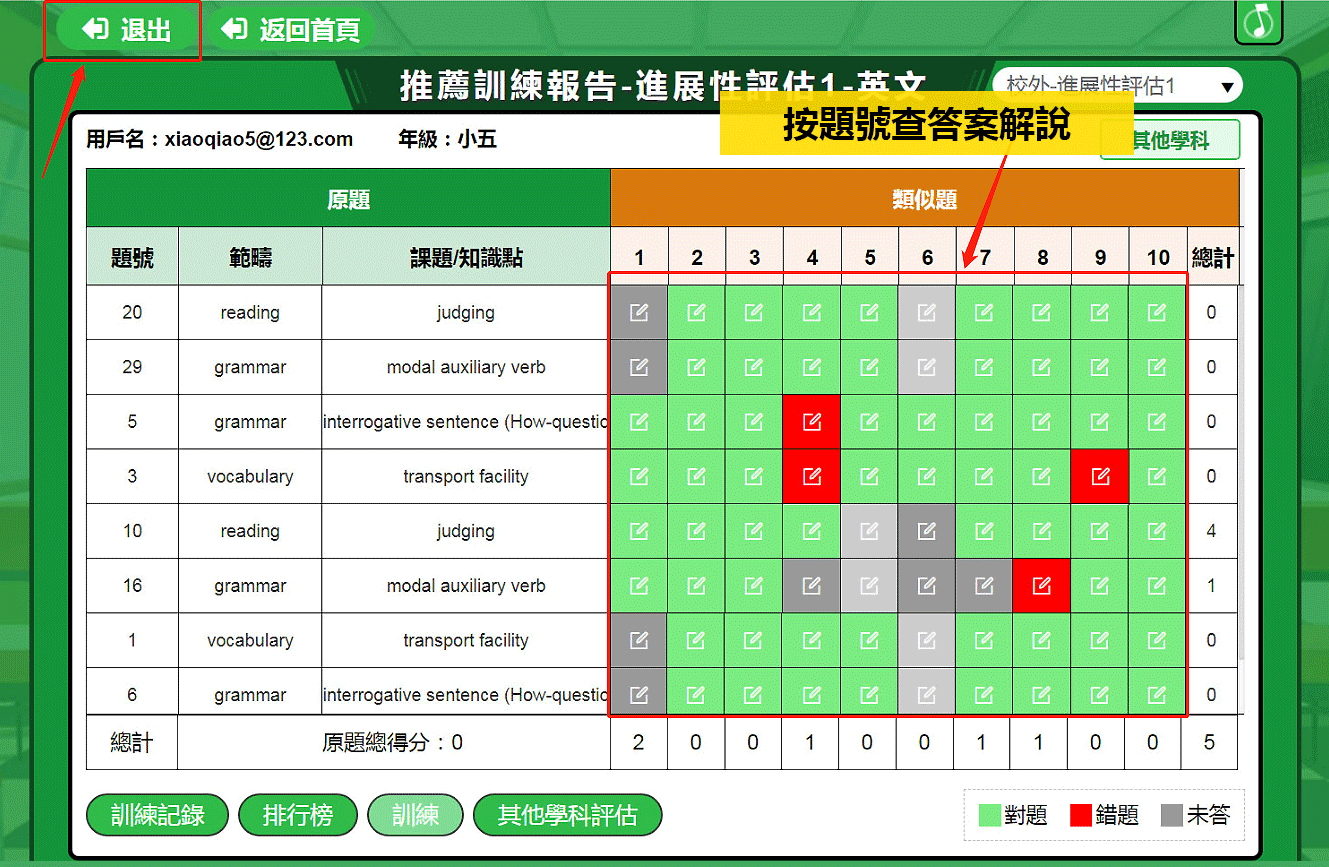
小測報告頁面介紹: 表格第一列為學科及範疇;中間顯示題號,選項格綠色為對,紅色為錯,灰色為未答。 滑鼠掃題號可見答題解說。
下方還有一行按鈕可快捷進入評估及其他學科小測。
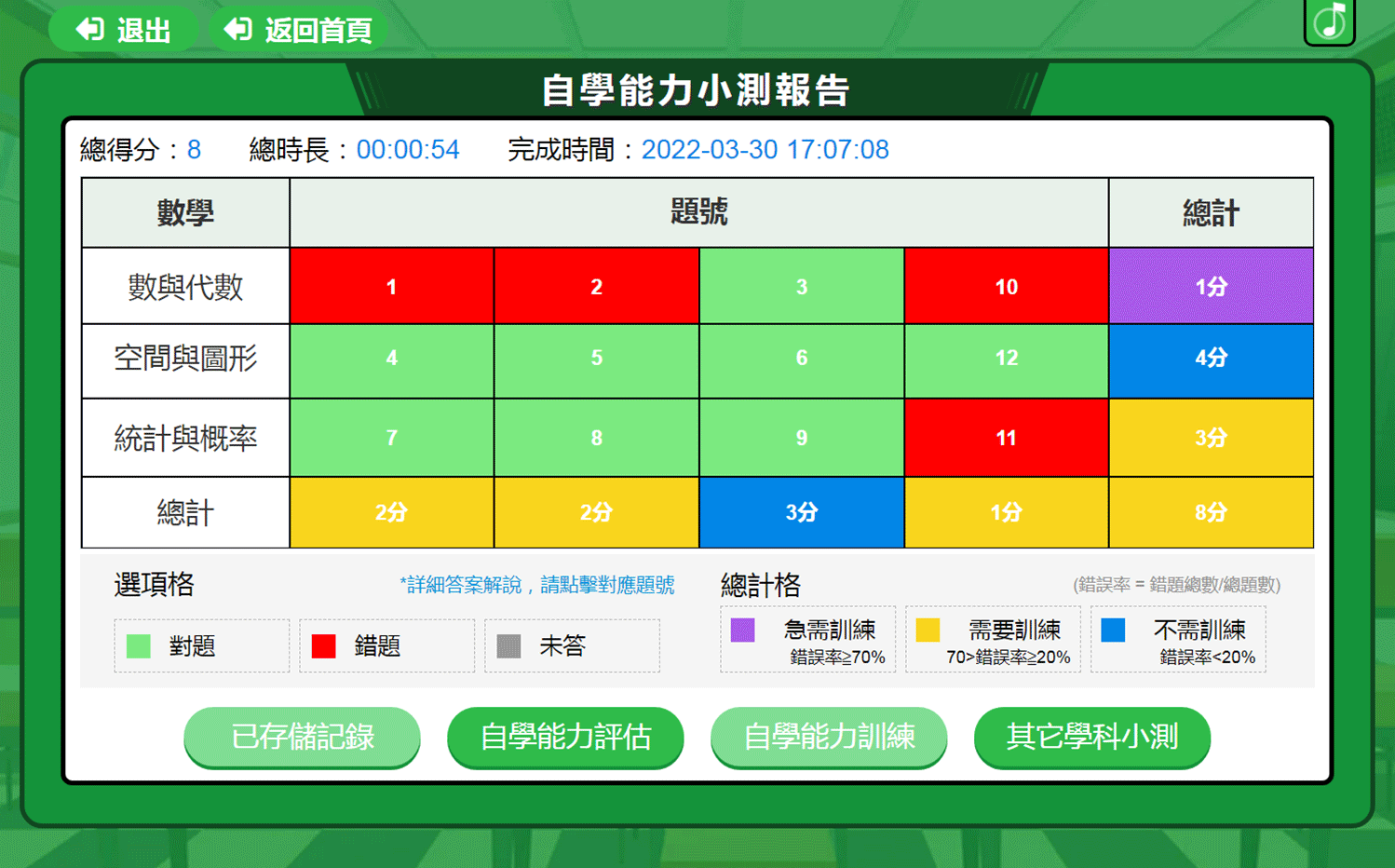
方法一:點擊首頁右邊按鈕,下載「手寫板」,並解壓縮到桌面。
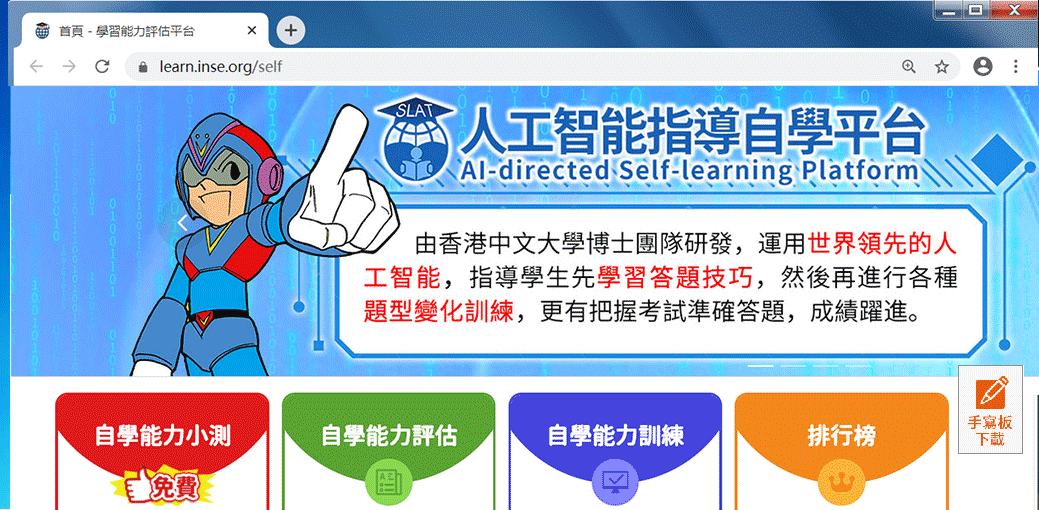
方法二:在填充題的輸入頁面彈框下載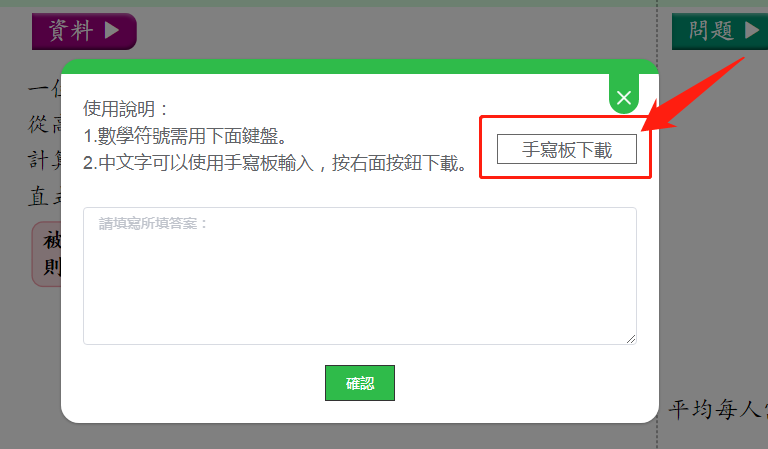
註:手寫板下載後,建議解壓縮至桌面。解壓至桌面後,答題前可直接打開備用,不需重複下載。
- 人工智能指導自學比賽報名及參賽步驟:
- 校內賽:由學校提供賬號登入平台進行英文科評估及訓練
- 公開賽:參加校內賽學生報名參加公開賽,用已有賬號登入---------------無參加校內賽學生需註冊取得賬號,然後報名參加公開賽
- 報名公開賽:到平台充值中心,按支付比賽報名費,完成後即可進行參賽
- 參賽步驟:
- 在平台首頁 02自學能力評估,開始評估,按立即評估,然後選取學科,校外評估,再由評估 1 起,做各個評估

- 確定學生資料正確,在方格內按剔號√ ,進行評估
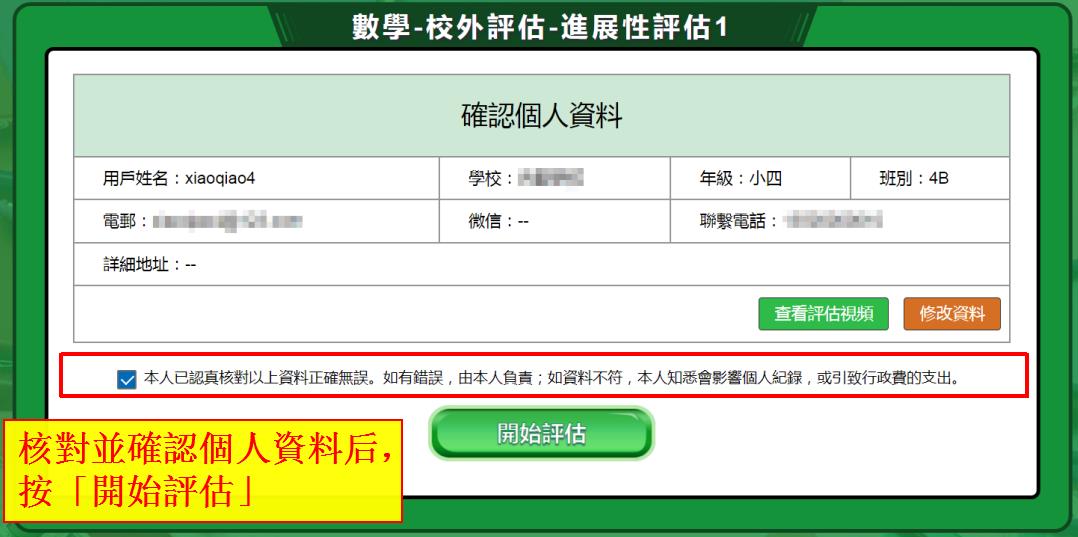
- 限時:限60分鐘完成評估,共36題,題目分範疇、知識點和難易。
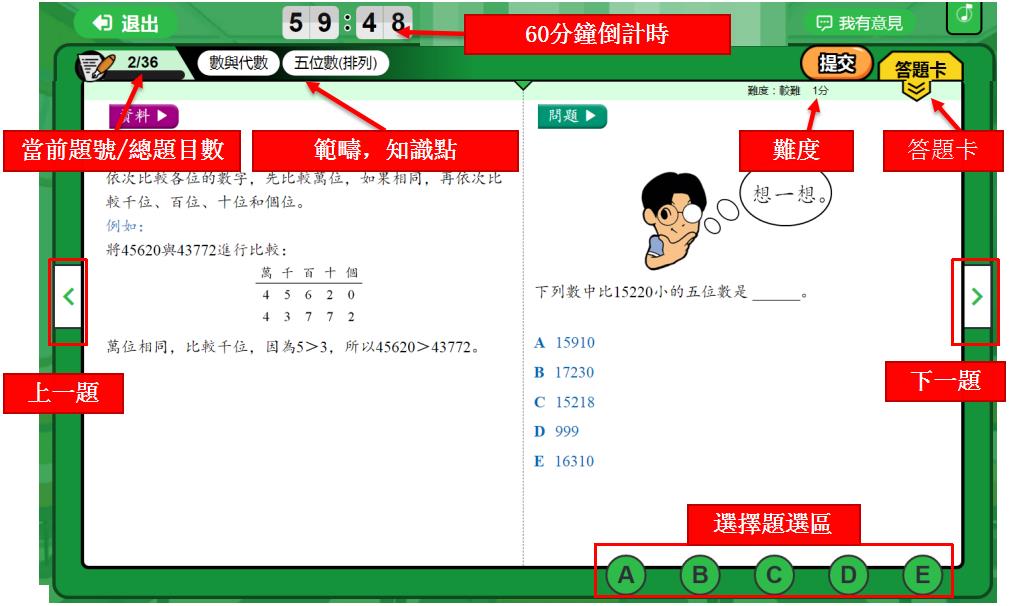
- 注意問題在屏幕右邊,左邊是提供的答題技巧,查看完作答可提高答對率
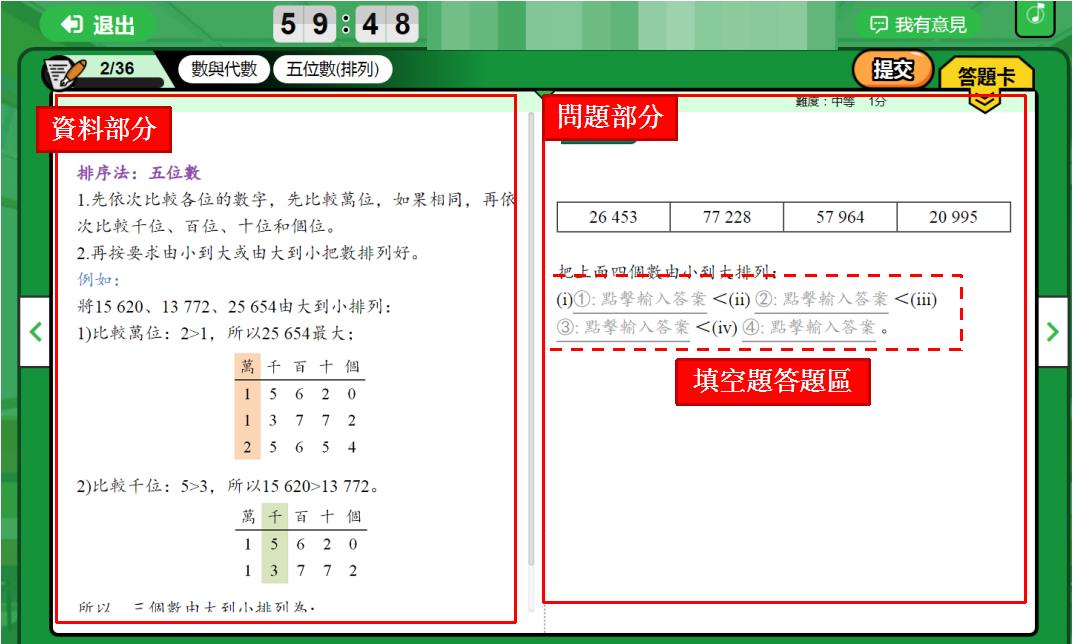
- 完成各題可提交,自動跳轉至線上評估報告。
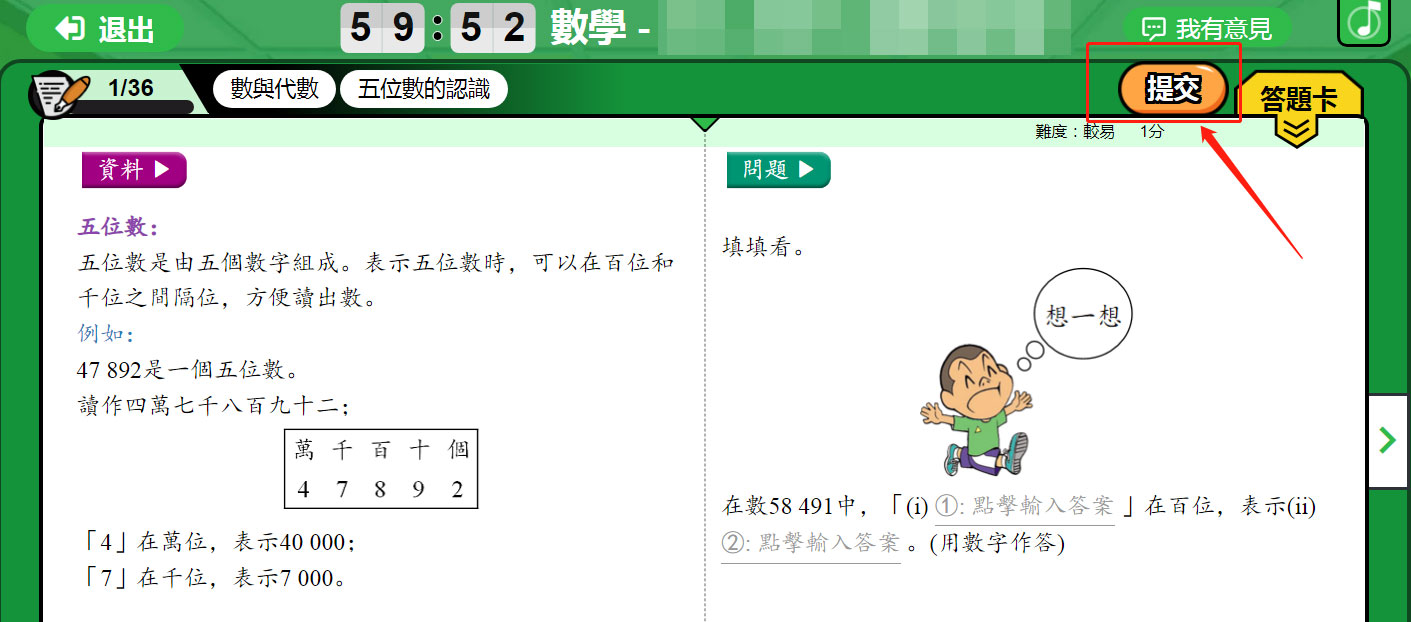
- 評估報告查看得分、答題對錯,滑鼠掃題號可見答題解說在上方,推薦類似題在下方。
- 查看答案解說:在題號上方按答案解說
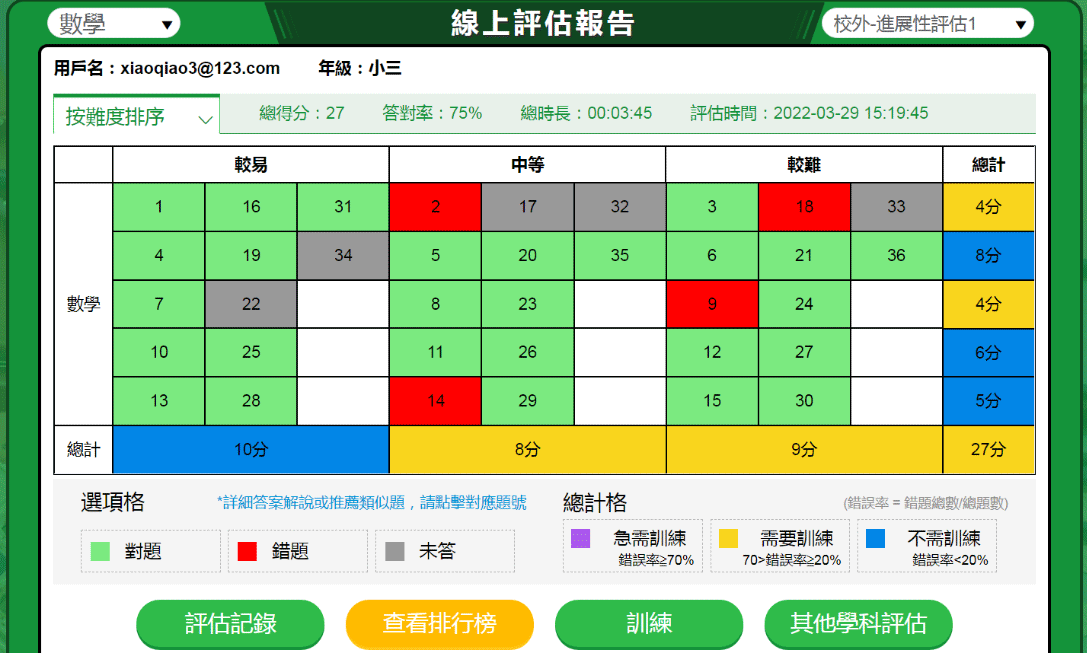
- 做推薦類似题:在答案解說頁面右下角按推薦類似题,或在評估報告题號下方按推薦類似题,到該题頁面,可對不同題型逐题作答
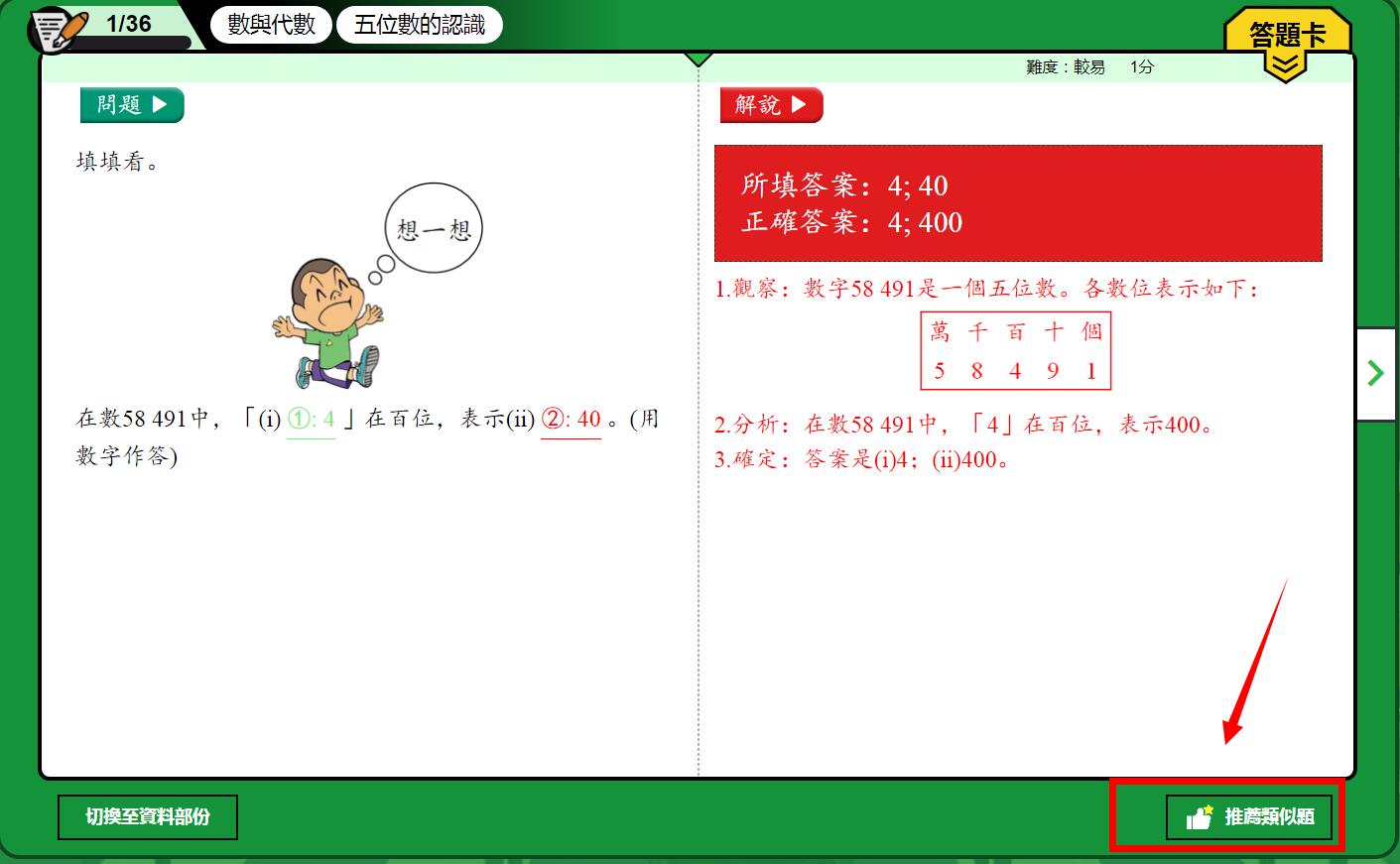
- 在推薦類似題頁面,逐題作答,然後提交,自動跳轉至訓練報告
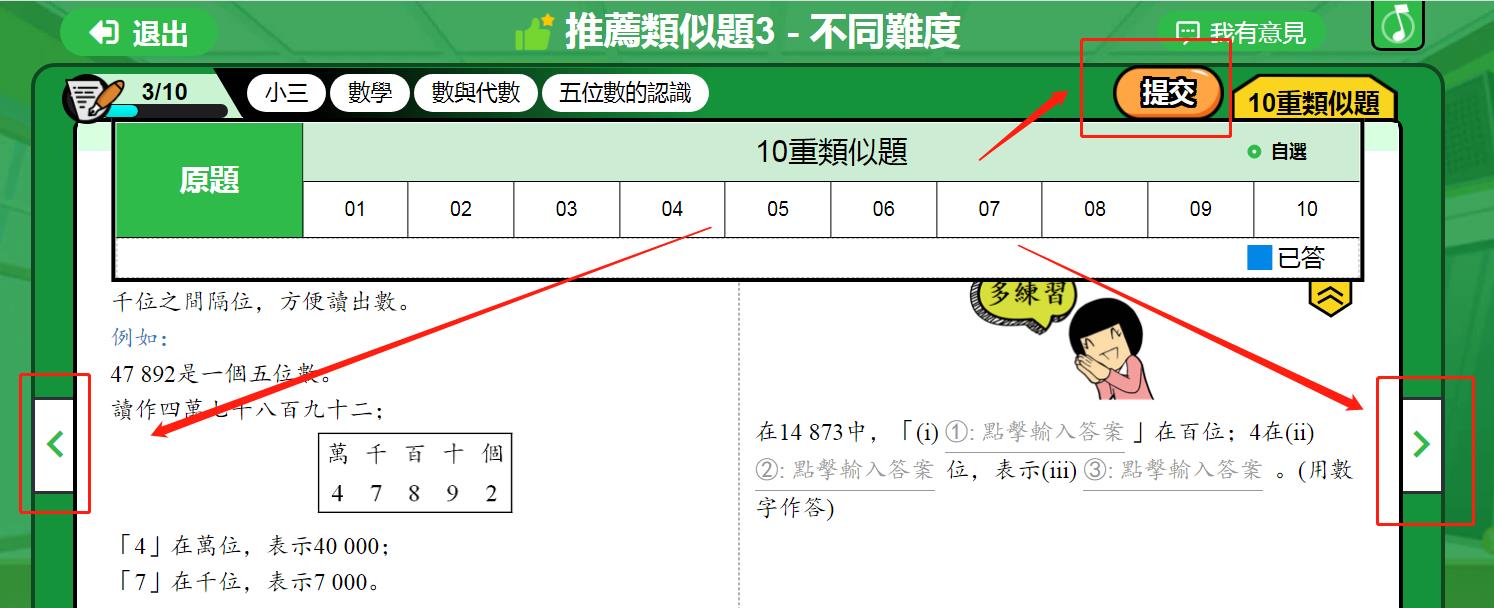
- 訓練報告查看得分、答題對錯,按題號可查答案解說,再按旁邊箭咀可看同一訓練的其他答案解說。做其他推薦類似題可按「退出」兩次,返回線上評估報告的頁面。
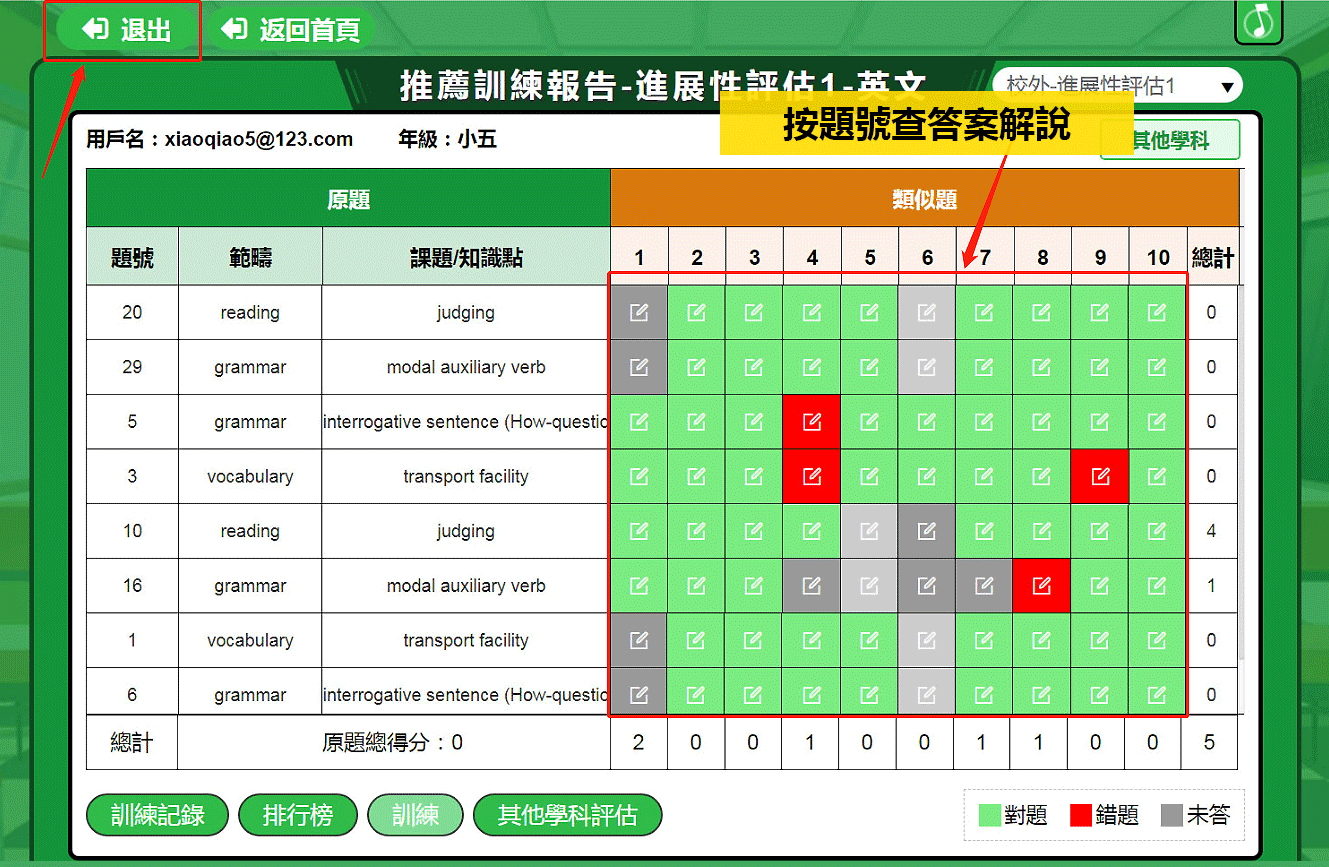
- 在評估報告頁面點選相同題號或另一題號進行新一輪的推薦類似題練習。
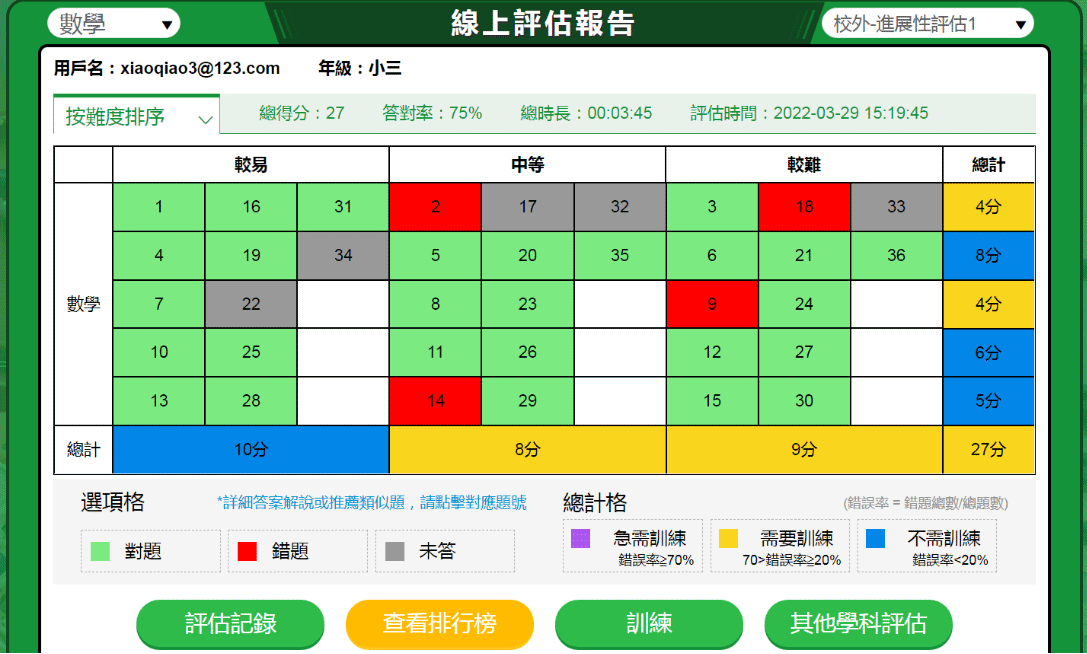
- 在平台首頁 02自學能力評估,開始評估,按立即評估,然後選取學科,校外評估,再由評估 1 起,做各個評估
- 查看排行榜:分評估排行榜和訓練排行榜,校內賽只計訓練排行榜英文科總分,公開賽計算訓練排行榜中英數三科的總分